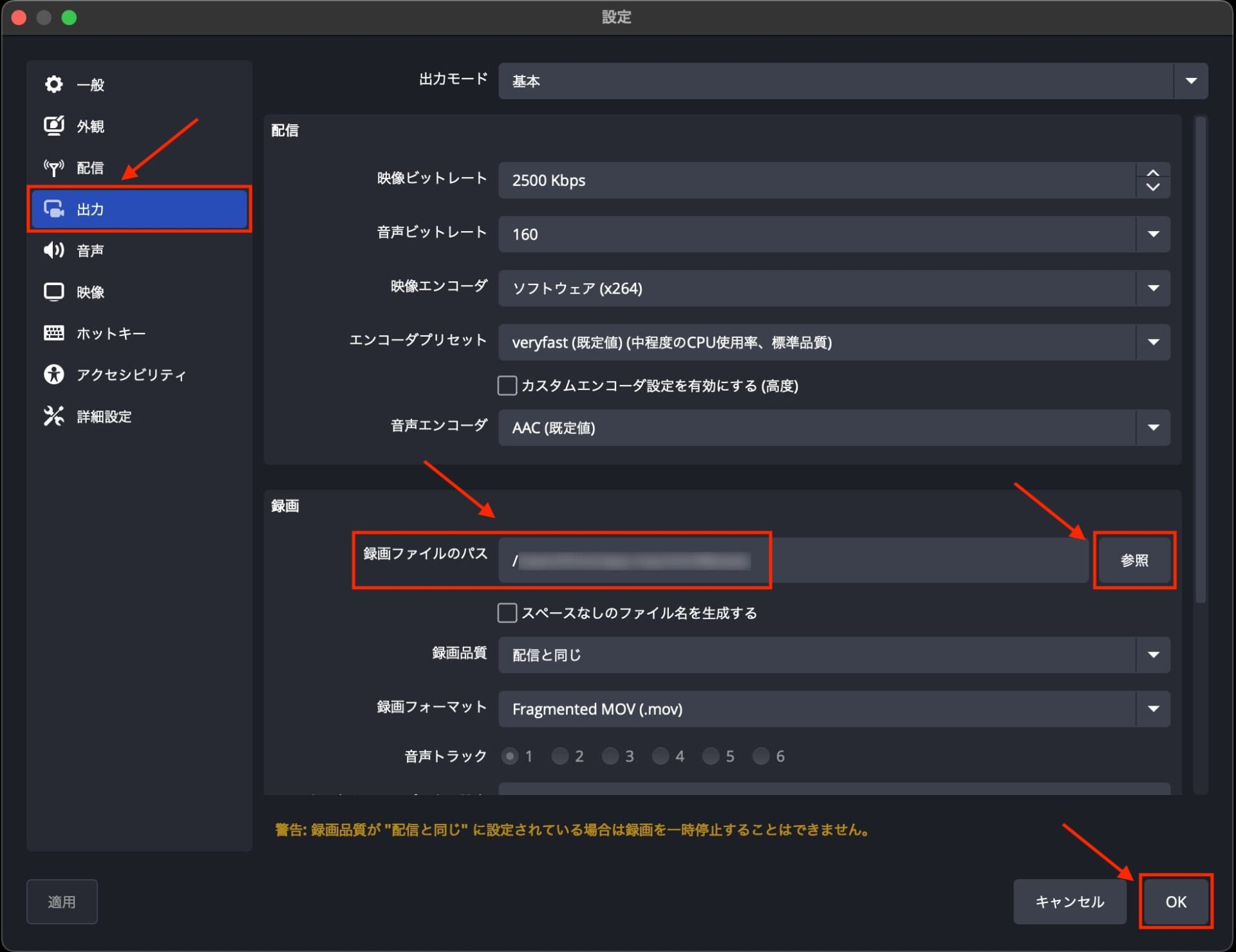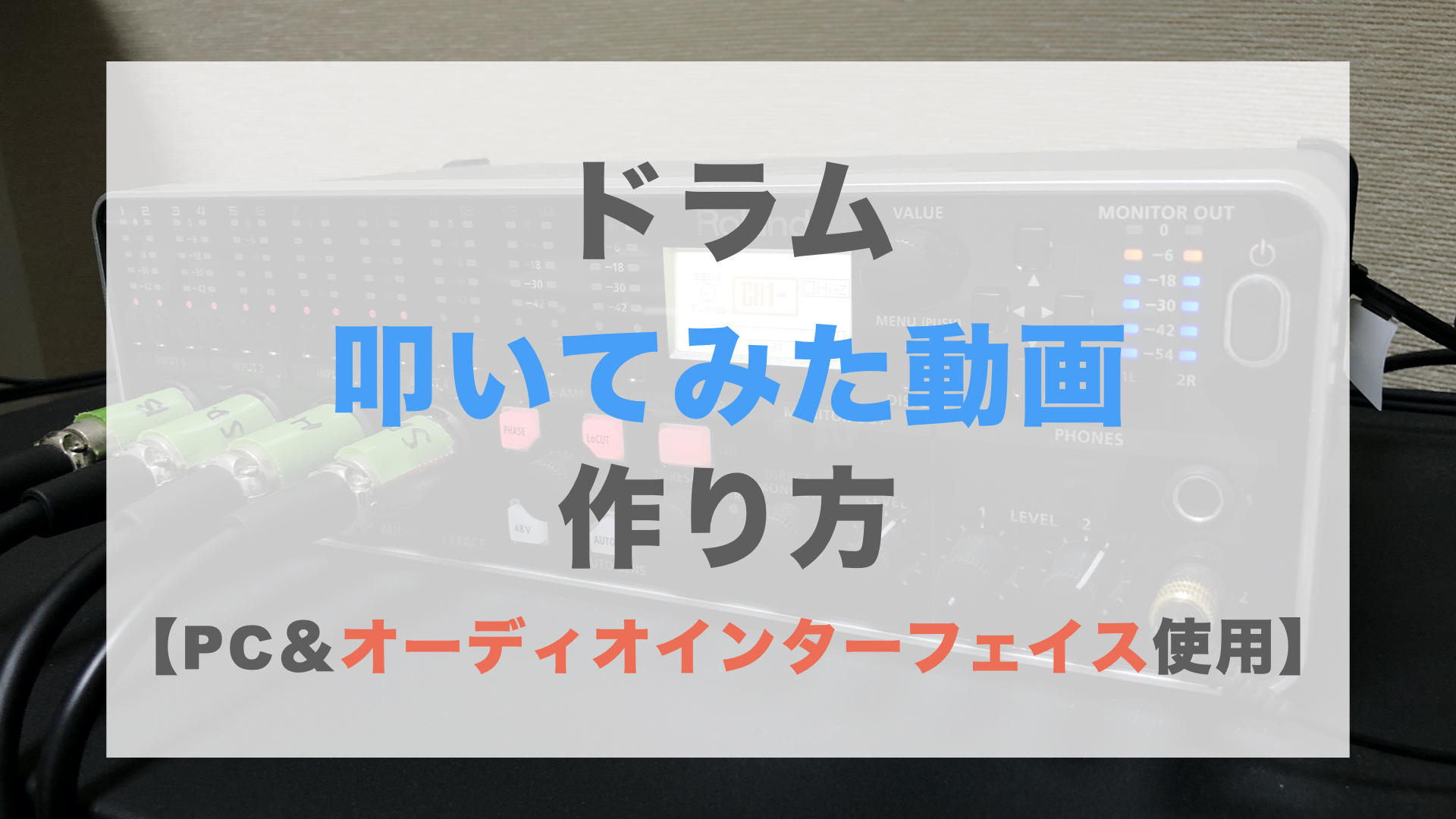ドラムの叩いてみた動画で、WEBカメラ2台を使ってメイン画面と足元画面の2つを合わせた動画の作り方を解説します。
このようなイメージです。

ここで紹介するやり方は、録画を停止した時点ですでに2画面が合わさった状態になっているものです。
「別々に撮影した動画を後から編集してひとつに重ね合わせる」というやり方ではないので、最初の設定さえ済ませておけばとてもラクな方法だと思います。
録画には「OBS Studio」(以下OBS)という無料ソフトを使用します。
本来はライブ配信用のソフトですが、このソフトの中に2画面を合わせる機能と録画する機能があるので、これを使って動画を作成します。
メリット
- 録画が完了した時点で2画面が合わさった状態になっているので編集がラク
デメリット
- 事前準備の設定が大変
- 撮影後に音量バランス等の調整ができない
また、OBSでは録音は2チャンネルまでしか対応しておらず、そのままではマイク2本までしか使えません。
しかし、多くのマイクで集めた音を2チャンネルにまとめる解決策も詳しく説明していますので、ぜひご覧ください。
簡単に説明すると、マイク(オーディオインターフェイス)からの多チャンネルの音声信号をいったん Logic などのDAWに通します。
そしてDAWでLRの2チャンネルに音声信号をまとめて出力し、それをOBSに入力します。
その際のパソコン内部での音声信号のやり取りに「BlackHole」というアプリケーションが必要になりますが、そのインストール方法も説明します。
なお、スマホだけで録音も録画も手軽に一度に行うやり方も紹介しています。
続くかどうかまだわからないから、高価な機材などは買いたくないという方はこちらをご覧ください。↓
また、パソコンとオーディオインターフェイスを使用したやり方はこちらで解説しています。↓
![]()
OBSをインストールする
OBS Studio の公式サイトにアクセスして「macOS」をクリック。(Macの場合)
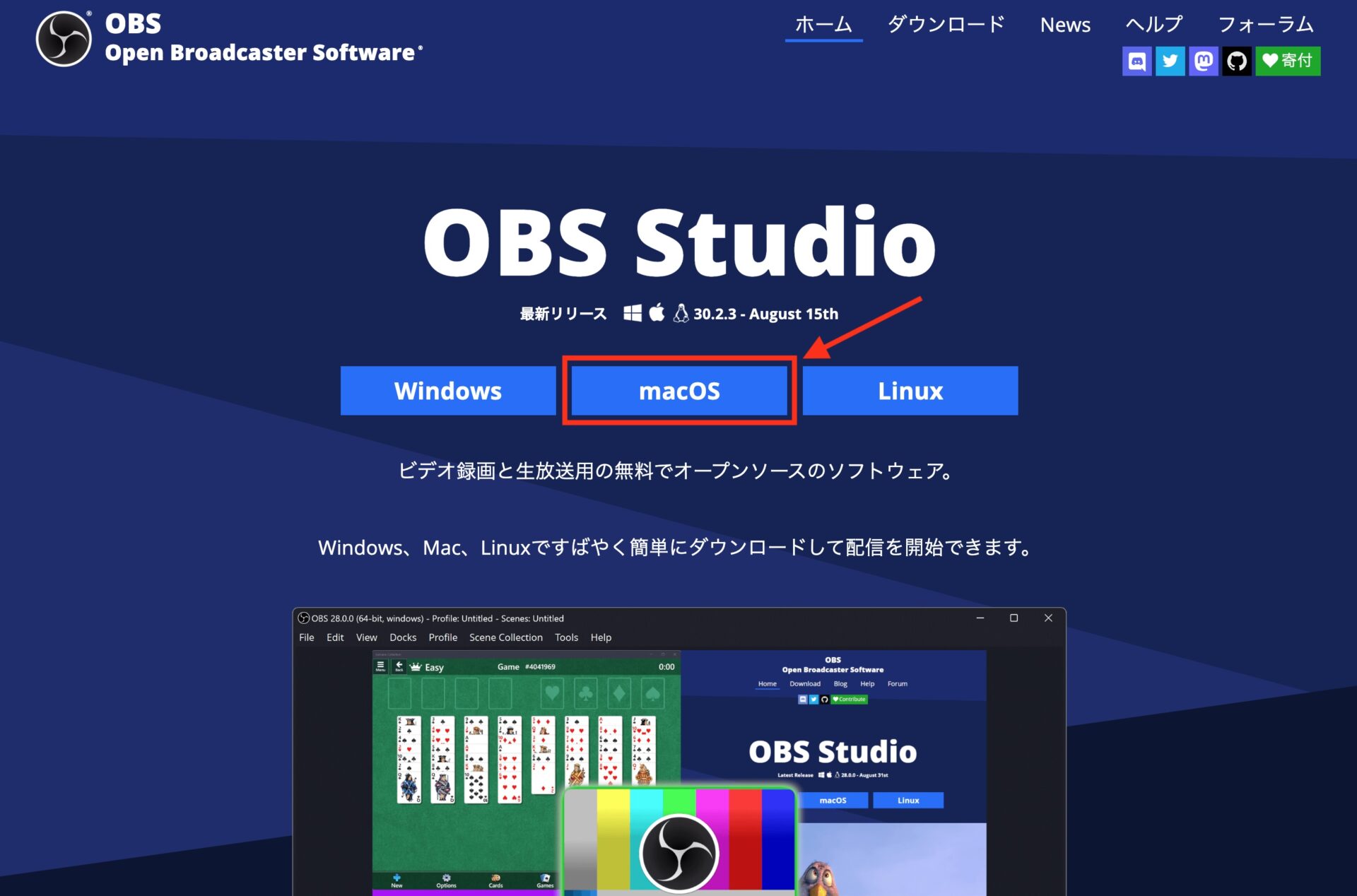
最近のM1以降のMacの場合は「macOS(Apple Silicon)」をクリック。
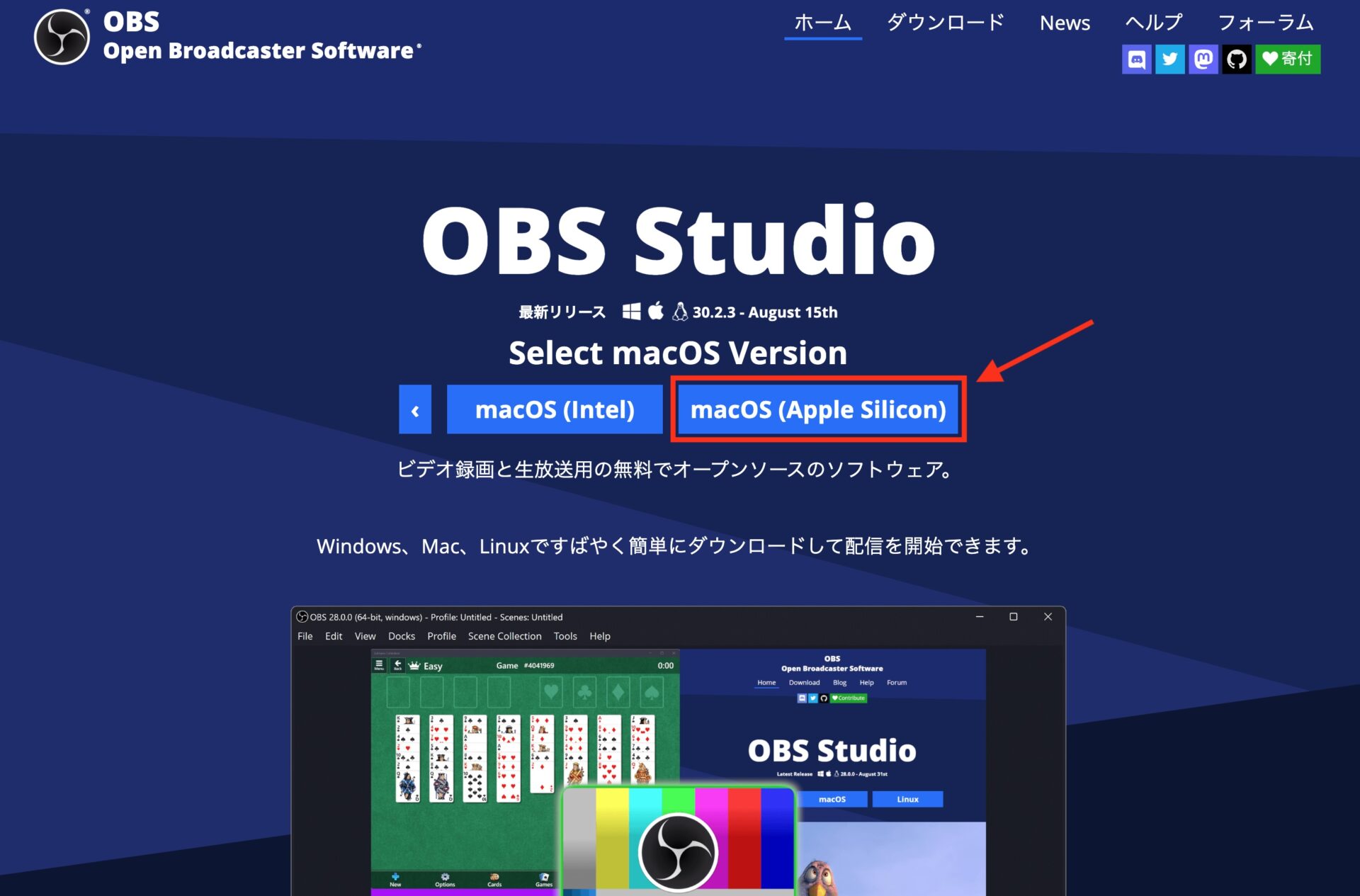
「保存」をクリック。
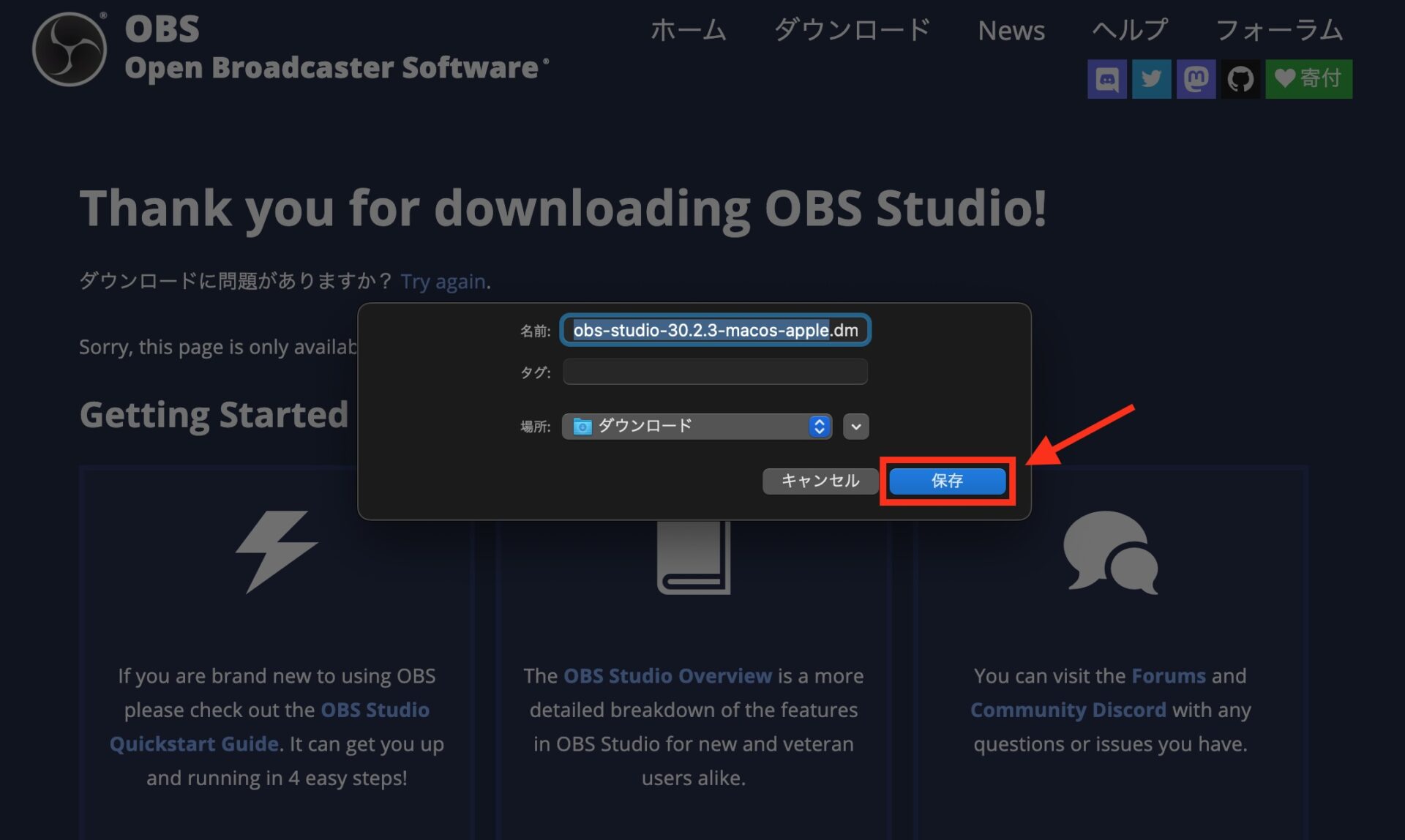
ダウンロードフォルダを開いて、ファイルをダブルクリック。
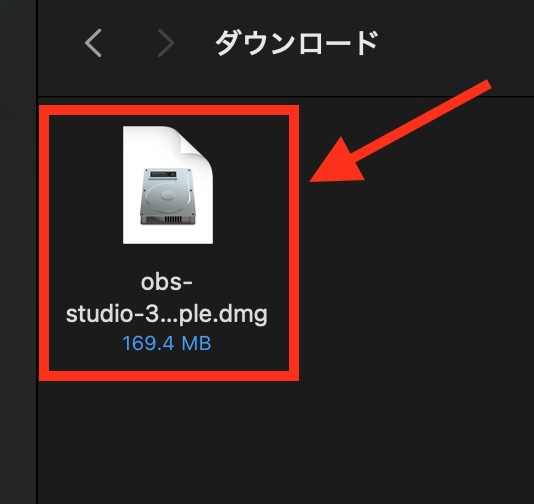
左の「OBS.app」のアイコンを、右の「Applications」のフォルダへドラッグする。
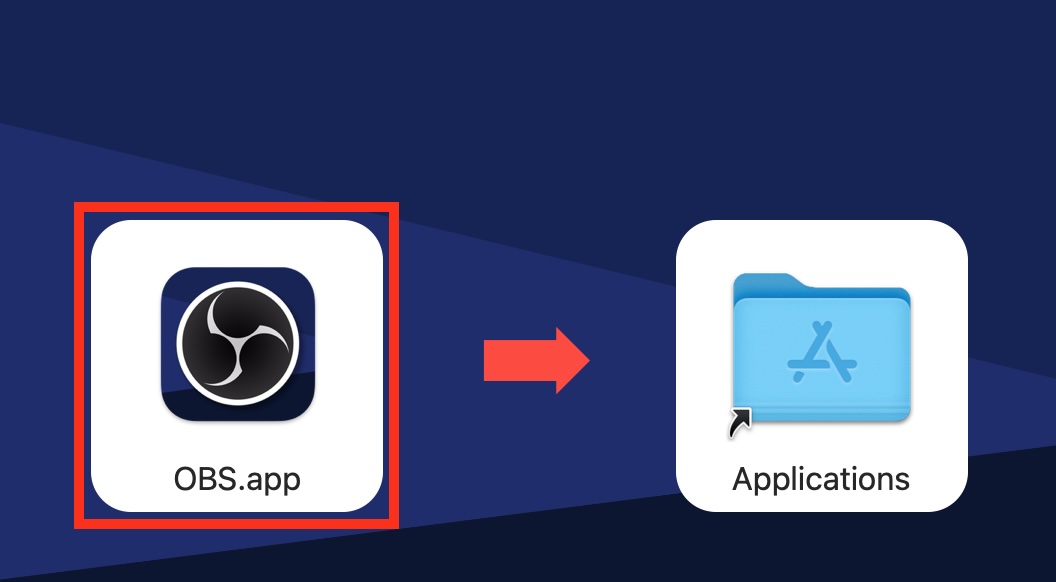
アプリケーションフォルダの中の「OBS.app」を開く。
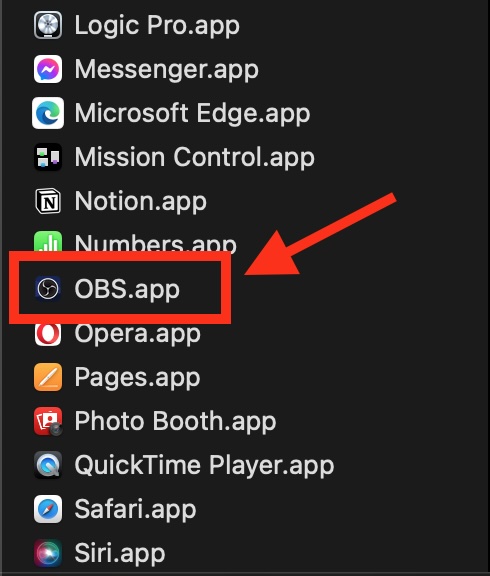
「開く」をクリック」。
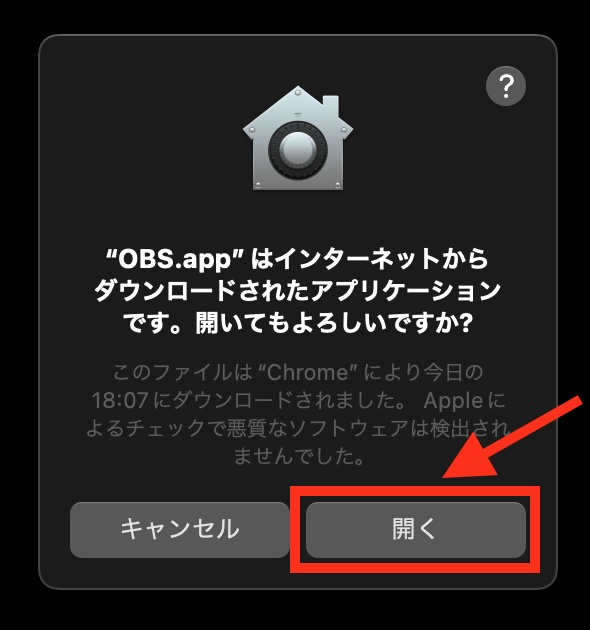
「機能拡張がブロックされました」と表示されたら「システム設定を開く」をクリック。
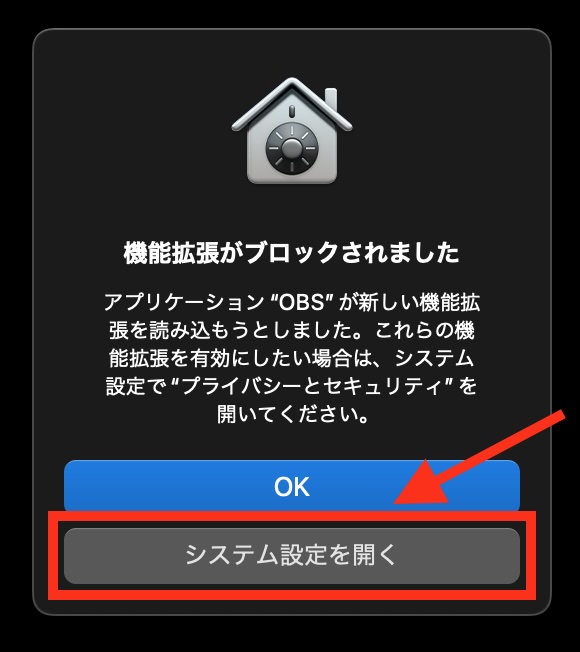
「プライバシーとセキュリティ」の下の方の「セキュリティ」にある「許可」をクリック。
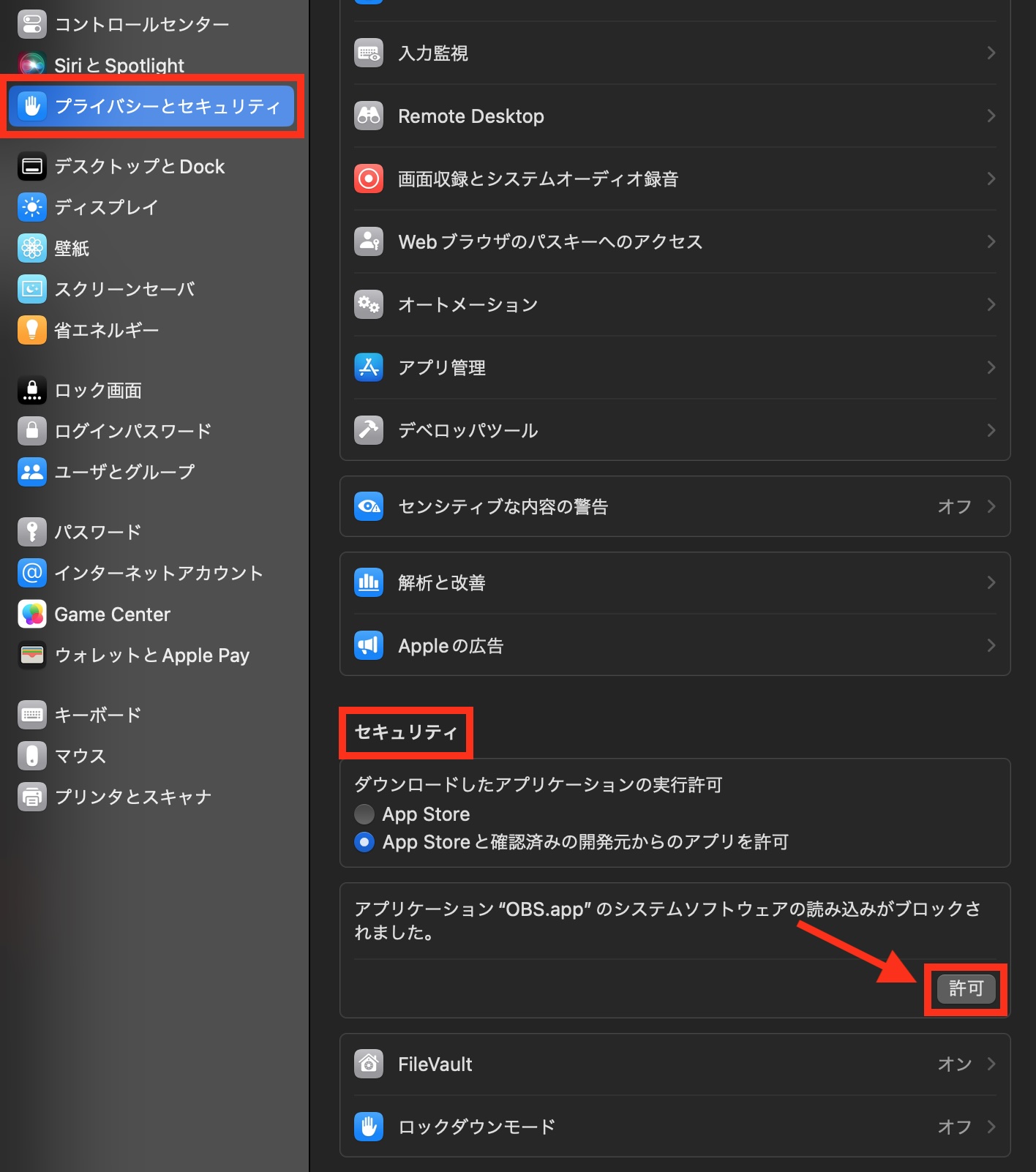
パソコンのパスワードを入力して「設定を変更」をクリック。

アプリの権限を確認する
「OBS」メニューから「アプリの権限を確認する」を選択。
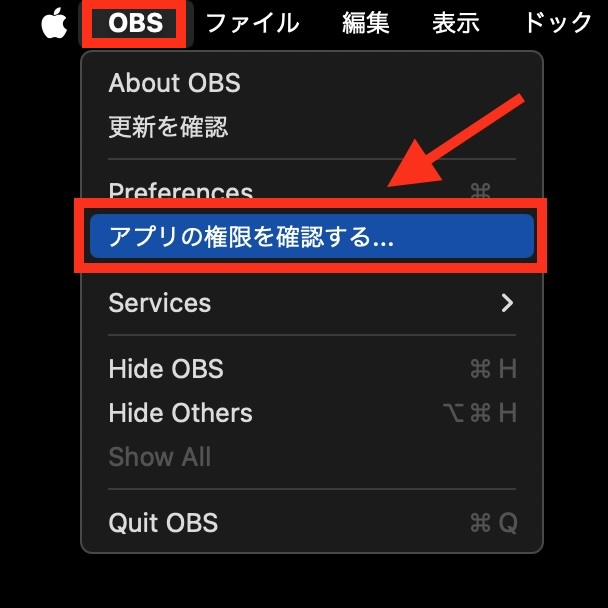
画面収録の「画面収録の環境設定を開く」をクリック。
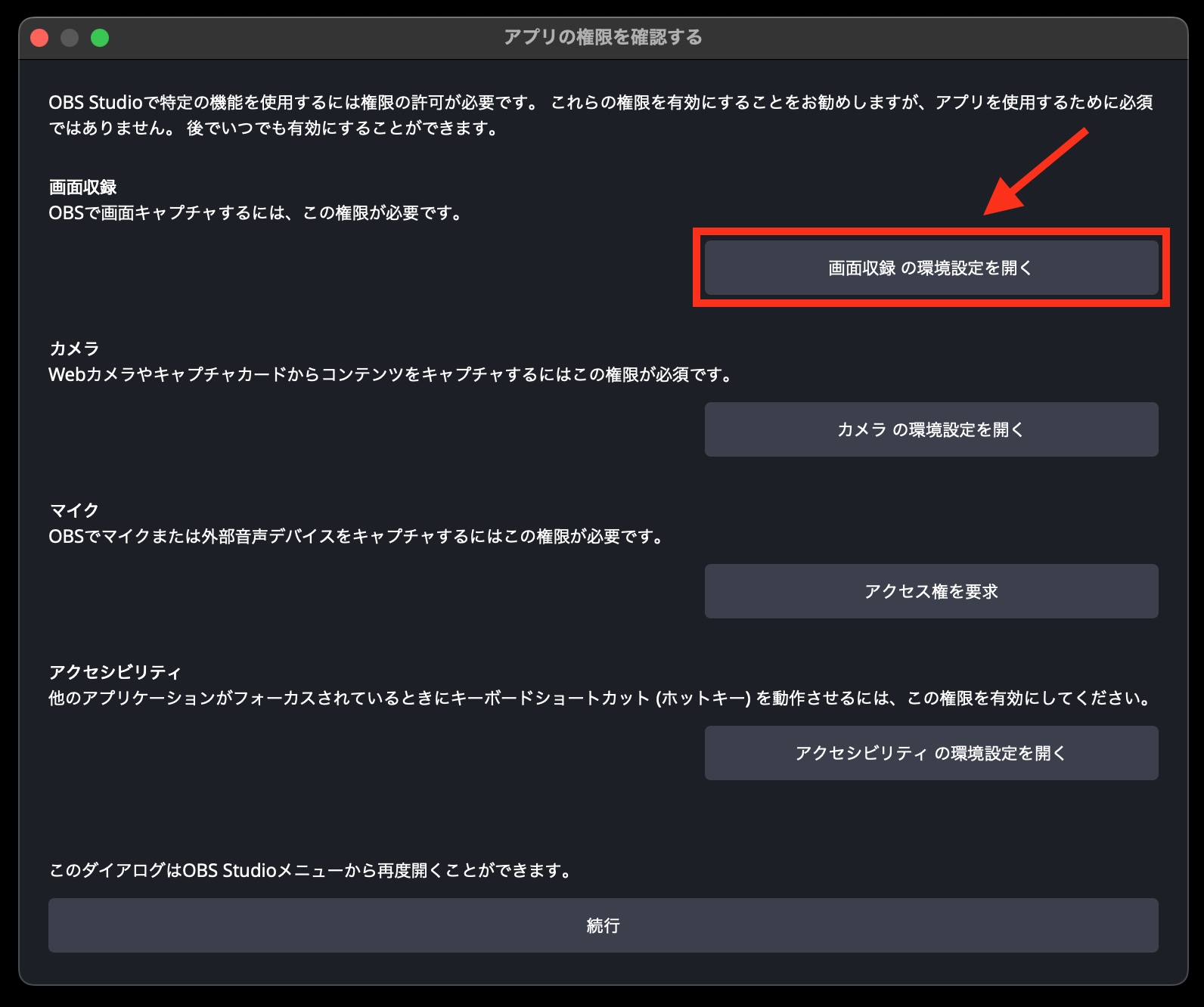
OBSのチェックを「ON」にする。
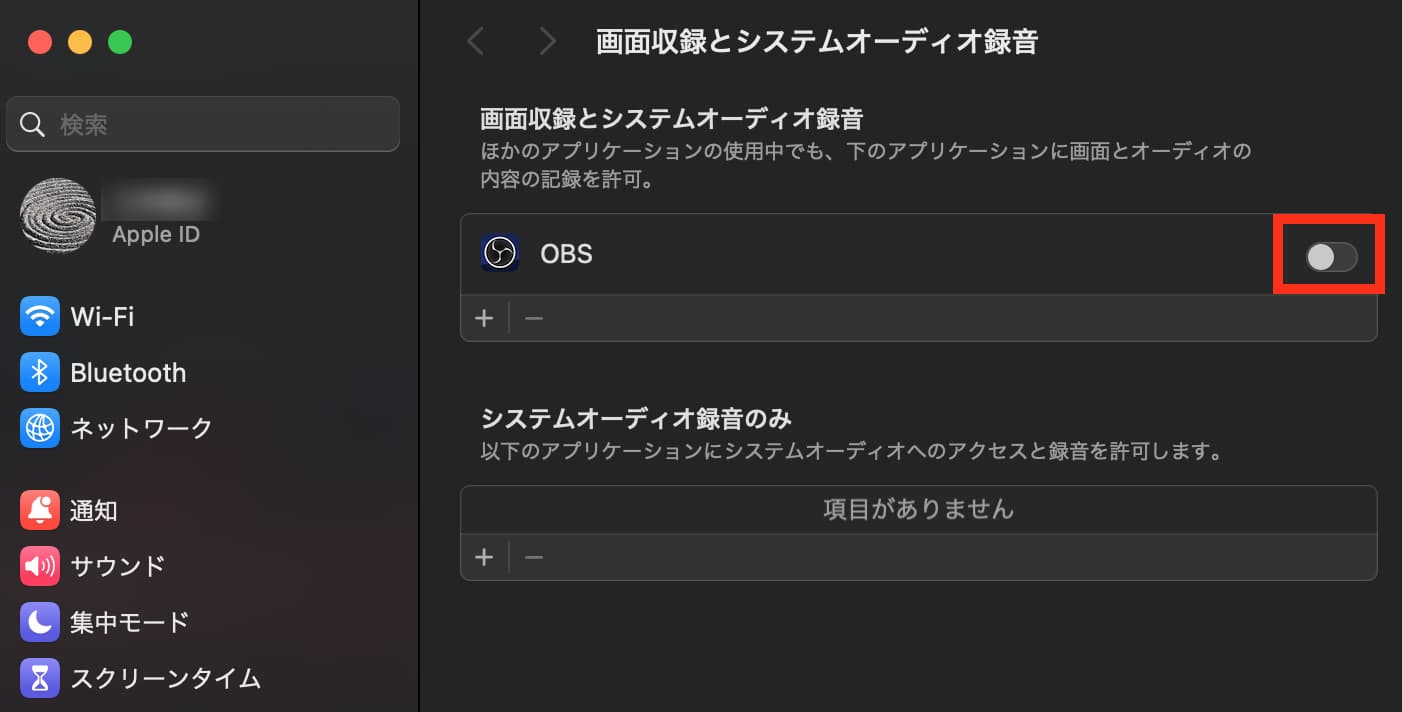
パソコンのパスワードを入力して「設定を変更」をクリック。

まだ設定が終わっていないので、ここでは「あとで行う」をクリック。
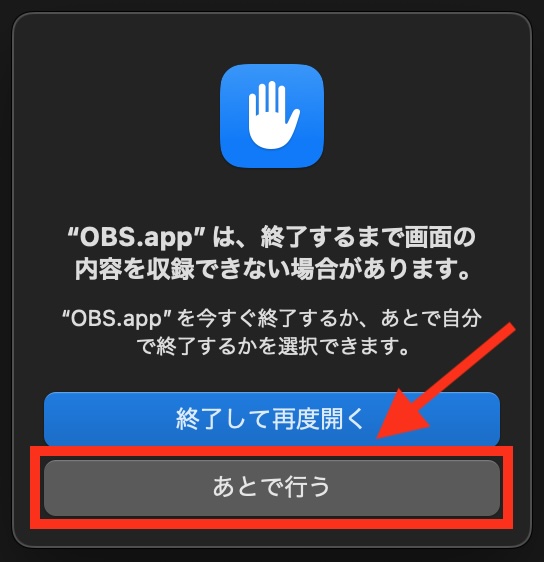
カメラの「カメラの環境設定を開く」をクリック。
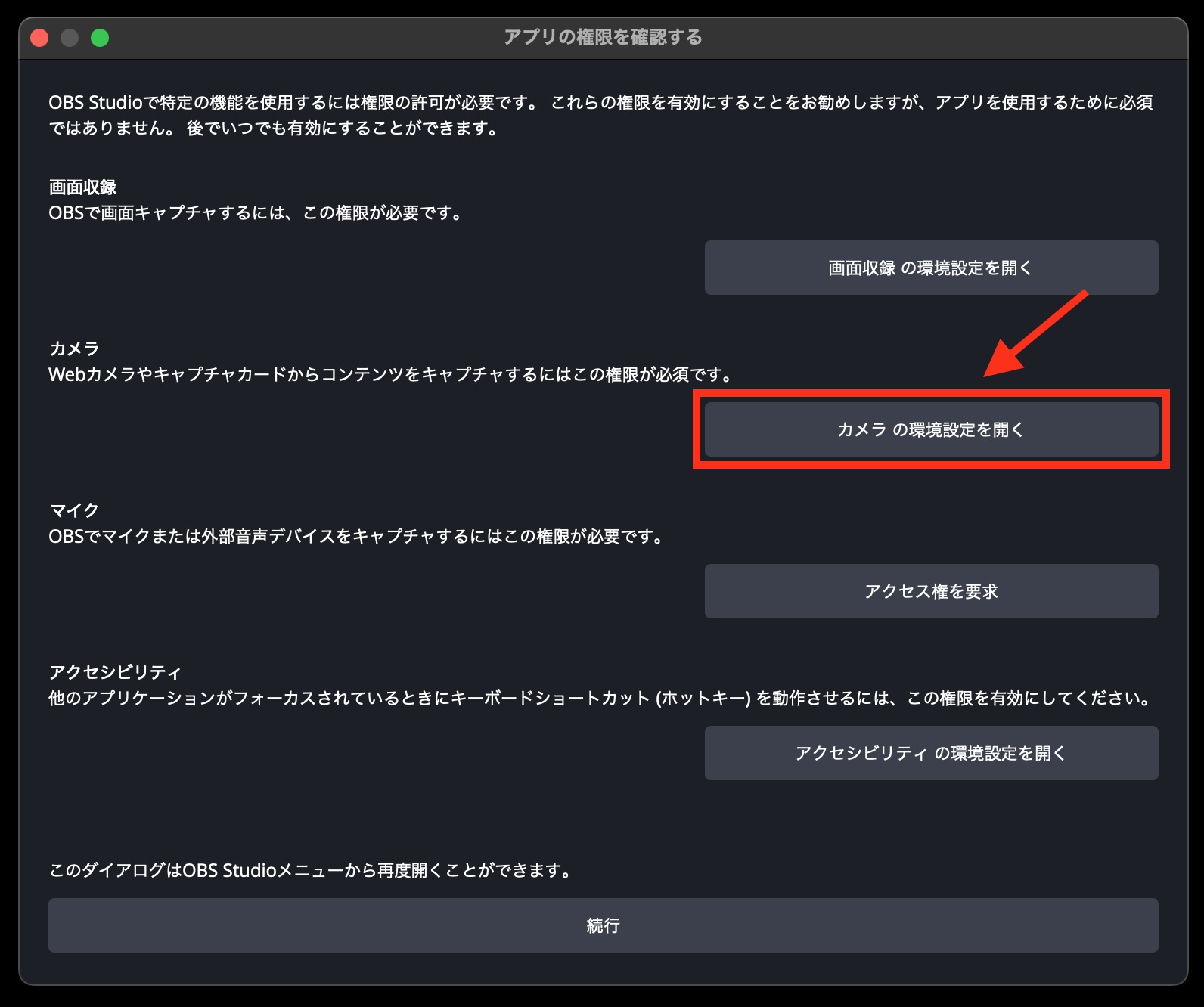
OBSのチェックを「ON」にする。
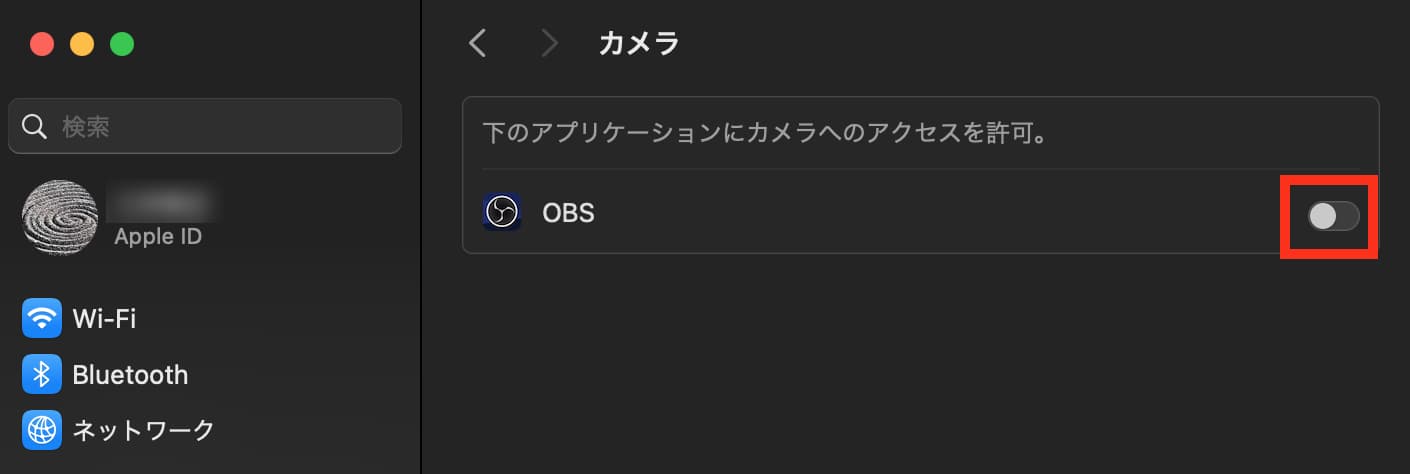
ここでは「あとで行う」をクリック。
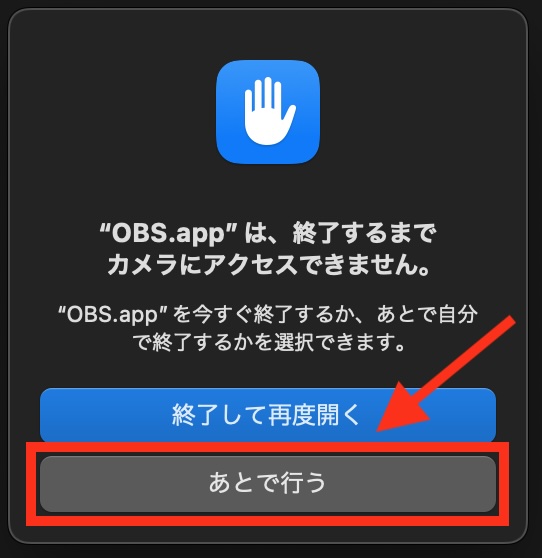
マイクの「アクセス権を要求」をクリック。
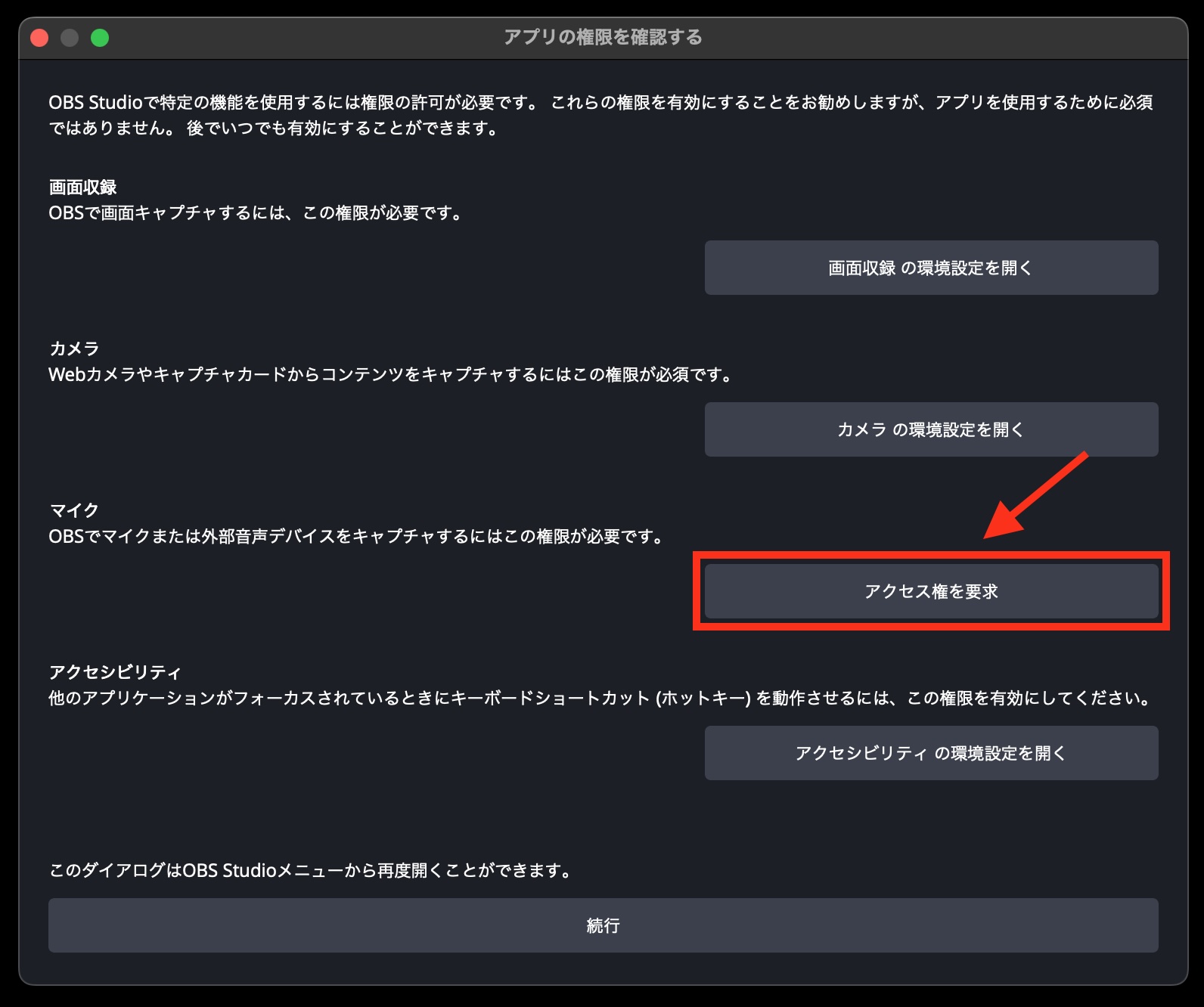
「許可」をクリック。
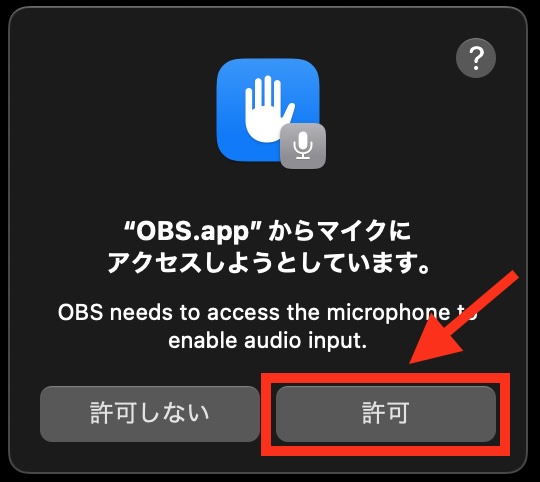
アクセシビリティの「アクセシビリティの環境設定を開く」をクリック。
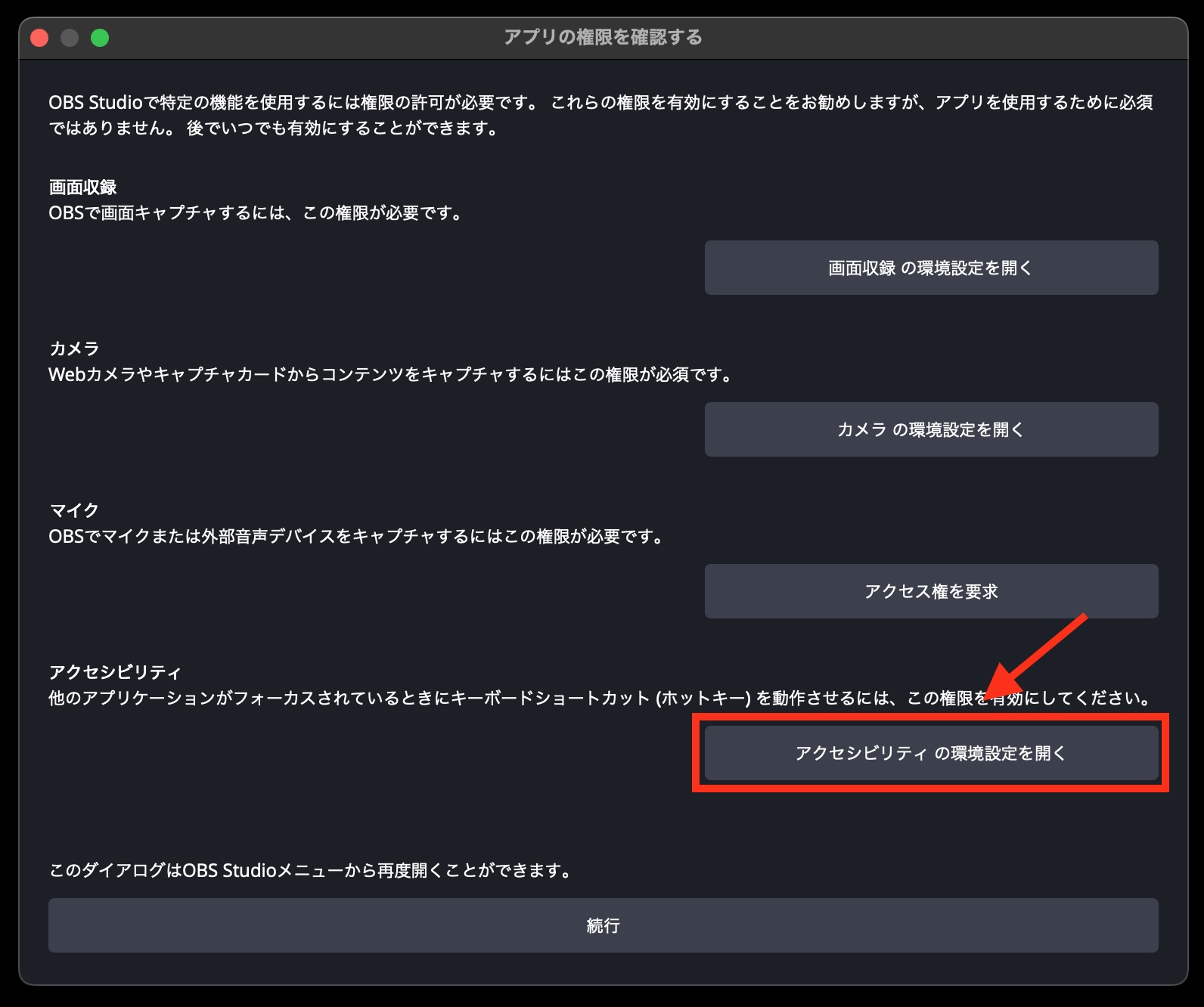
OBSのチェックを「ON」にする。
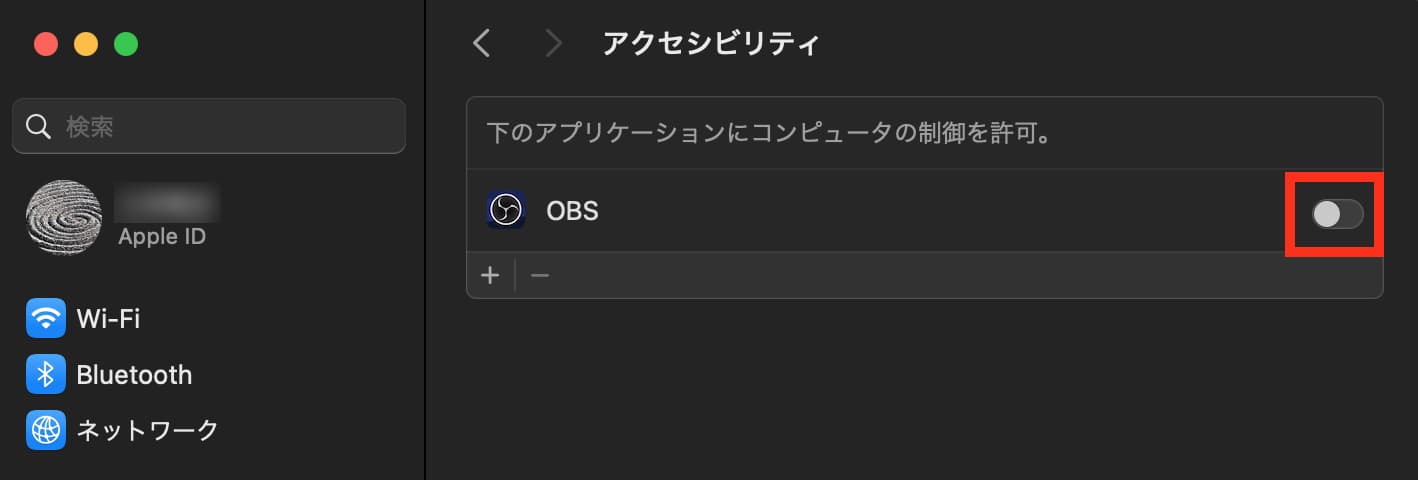
「続行」をクリック。
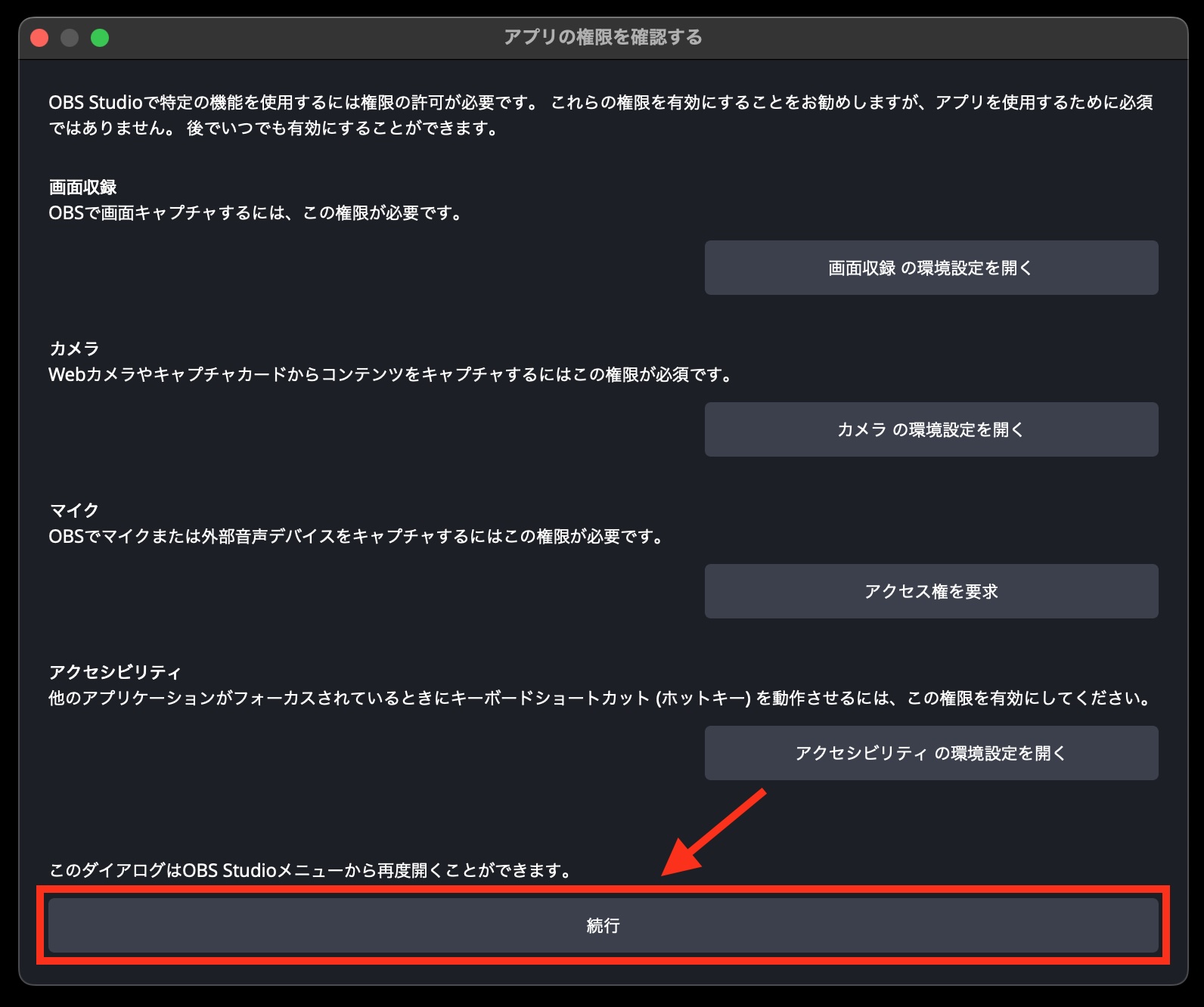
自動構成ウィザードが表示されたら、ここでは「キャンセル」をクリック。
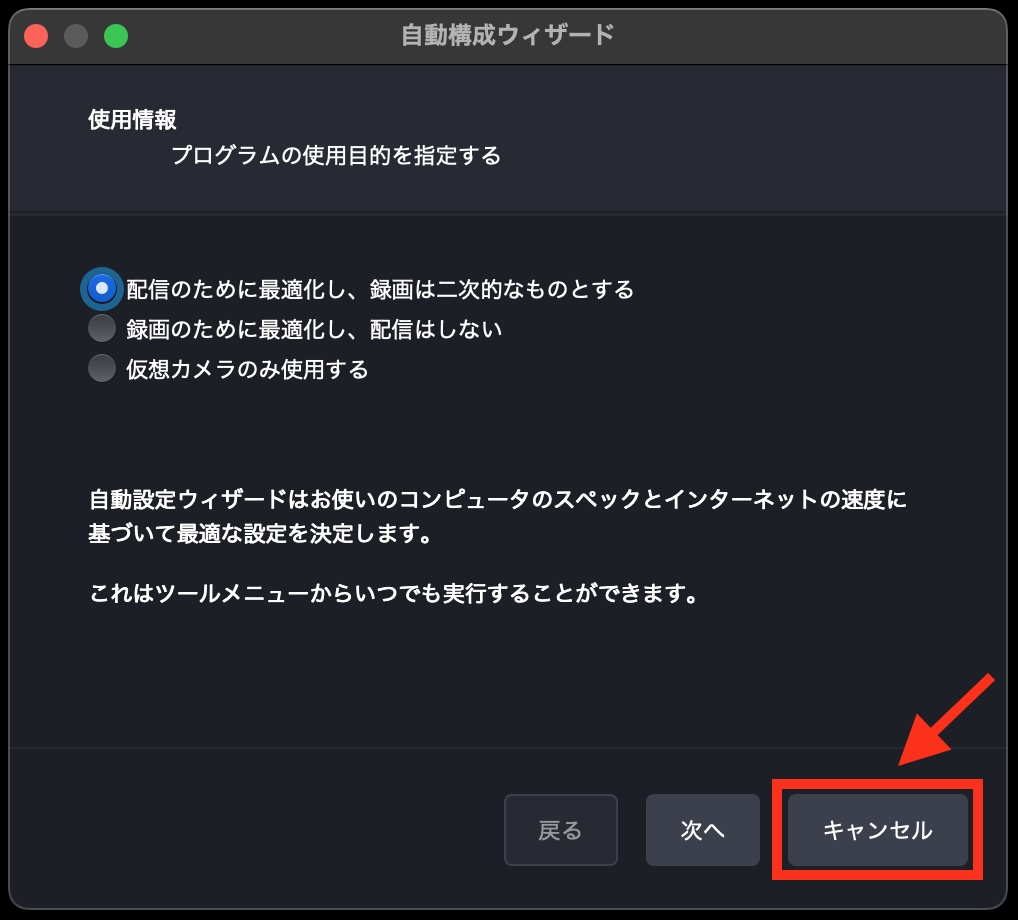
ここまでの設定を反映させるために、「⌘+Q」でOBSを一旦終了させる。
再度OBSを起動するとこのような画面になり、インストールは完了です。
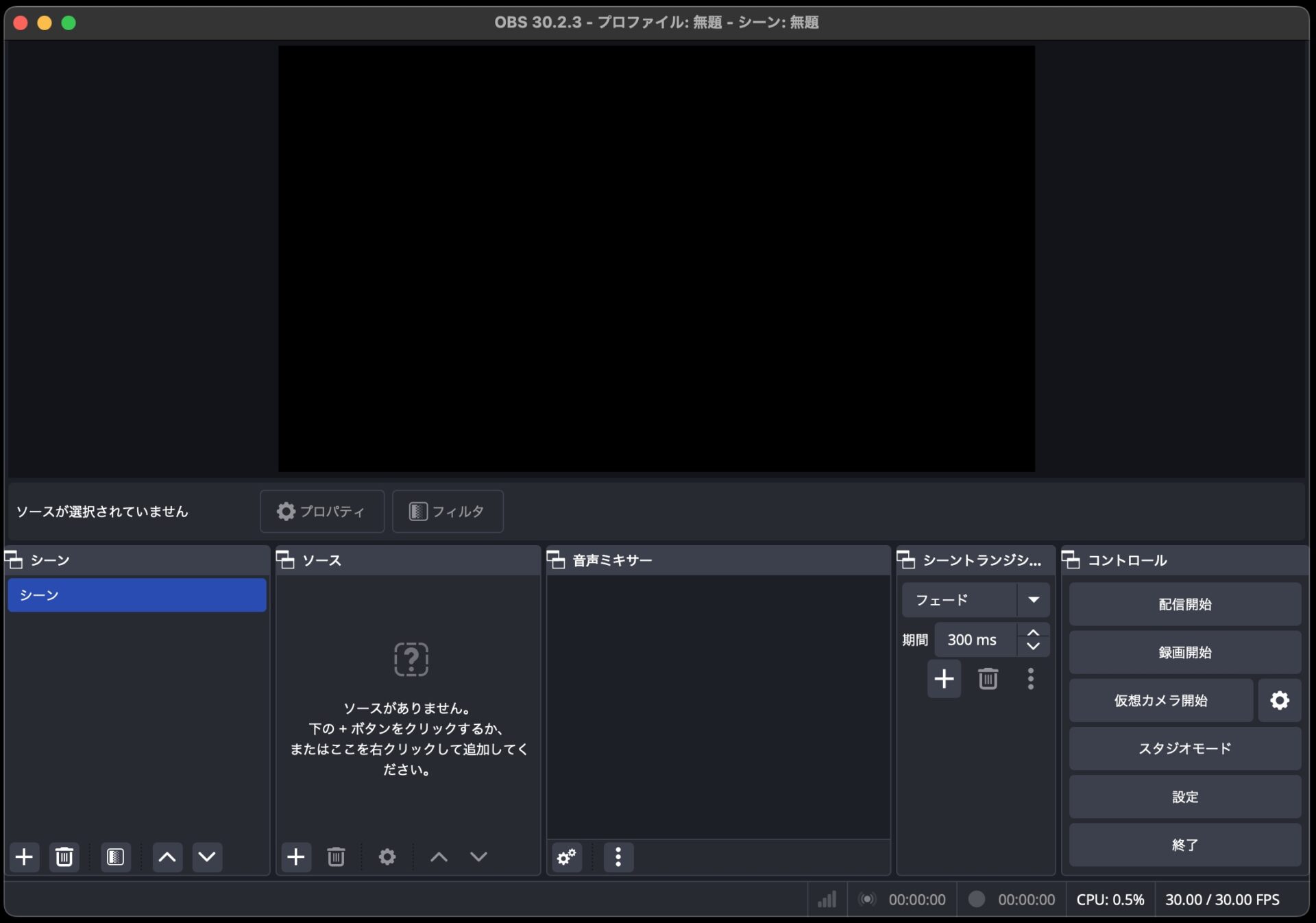
BlackHoleのインストール
メモ
BlackHoleのサイトにアクセスし「I can't afford to donate」をクリック。
「email address」「first name」「last name」を入力して「Send Link to Download」をクリック。
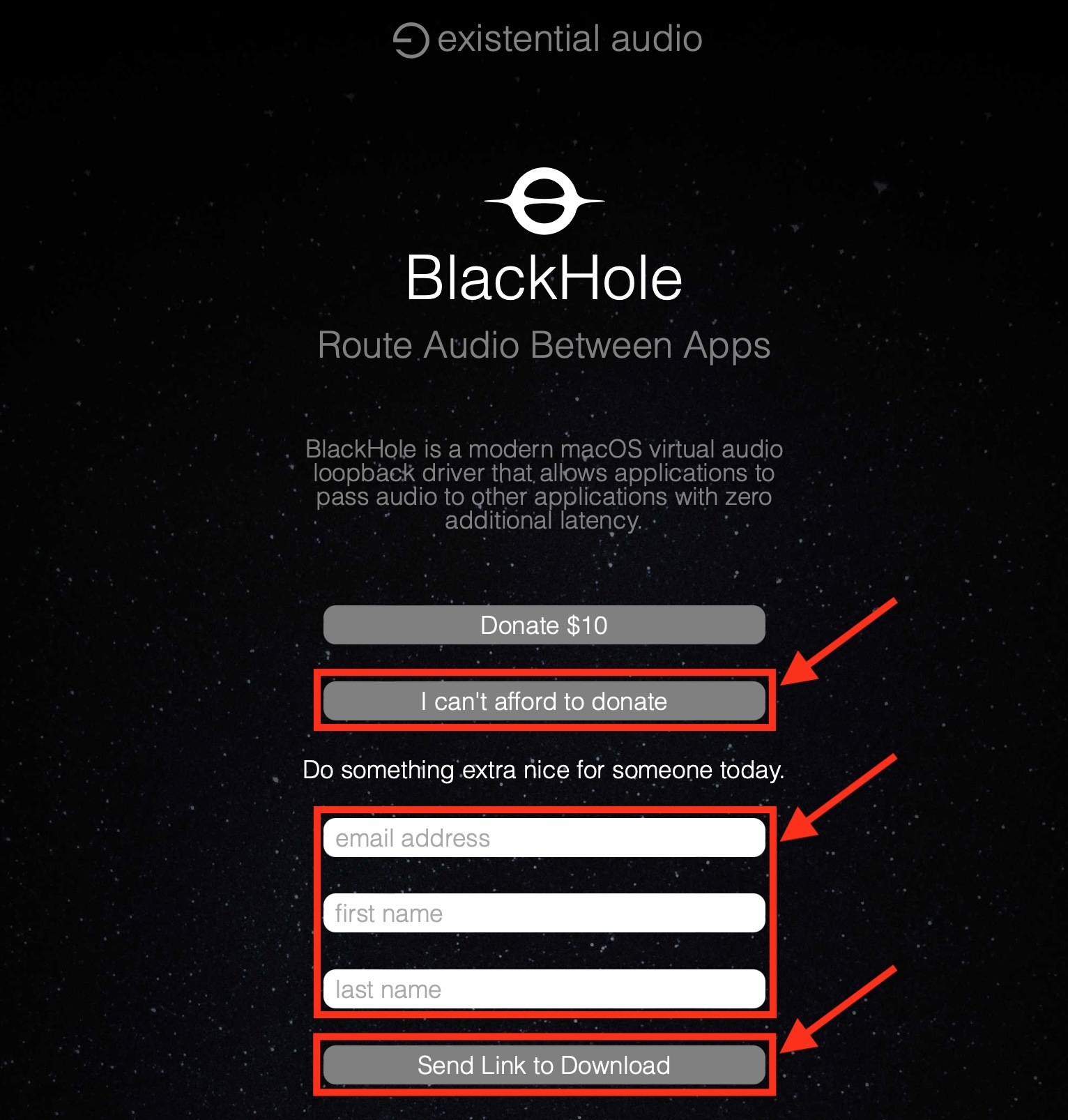
BlackHoleのダウンロードリンクがメールで届くのでリンクをクリック。
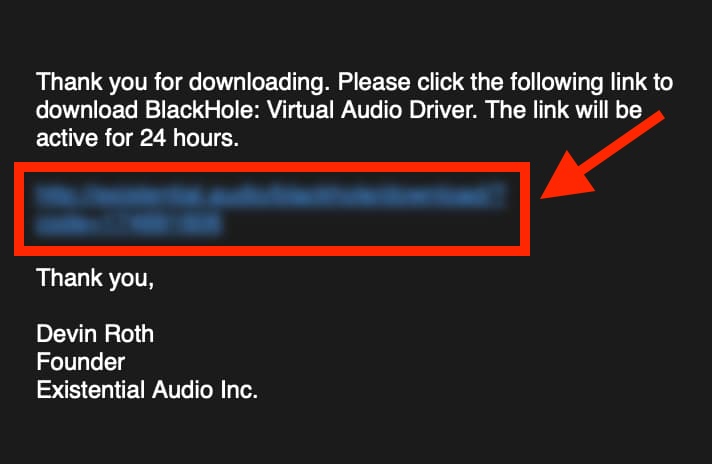
ダウンロードページが表示され、2ch・16ch・64chの3種類がありますが、ここでは「BlackHole 64ch」をクリック。
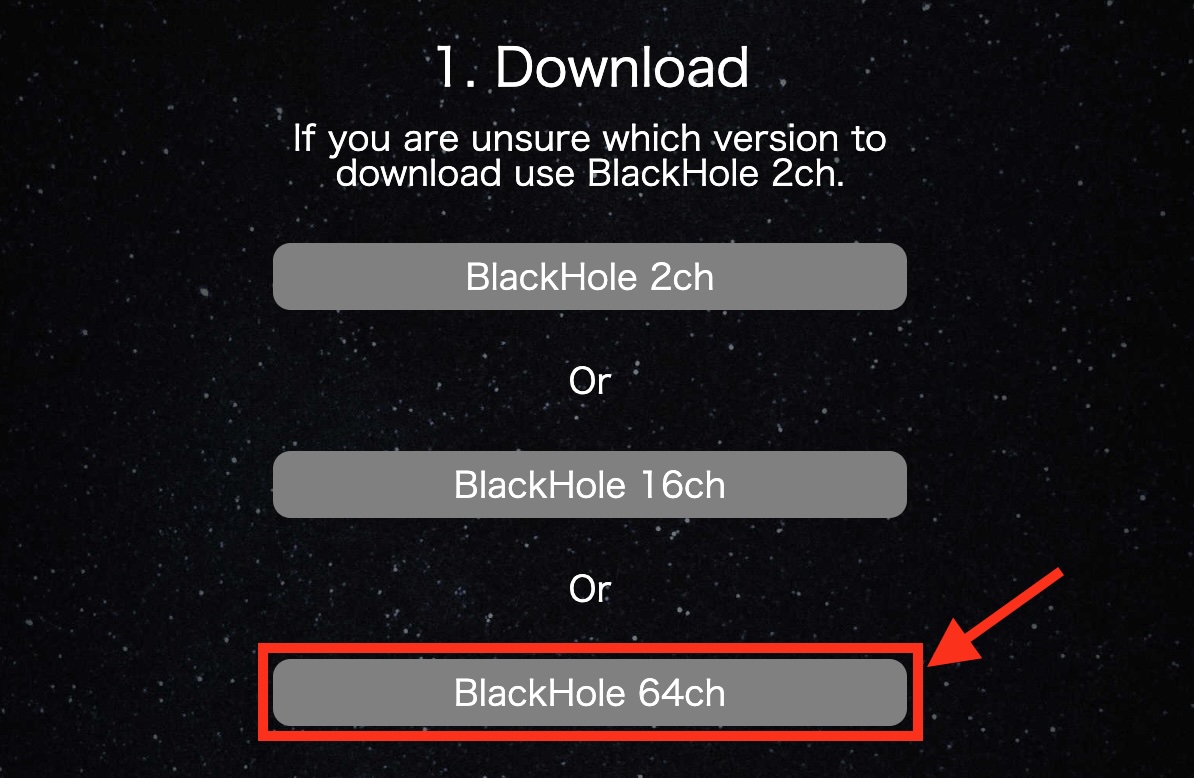
「保存」をクリック。
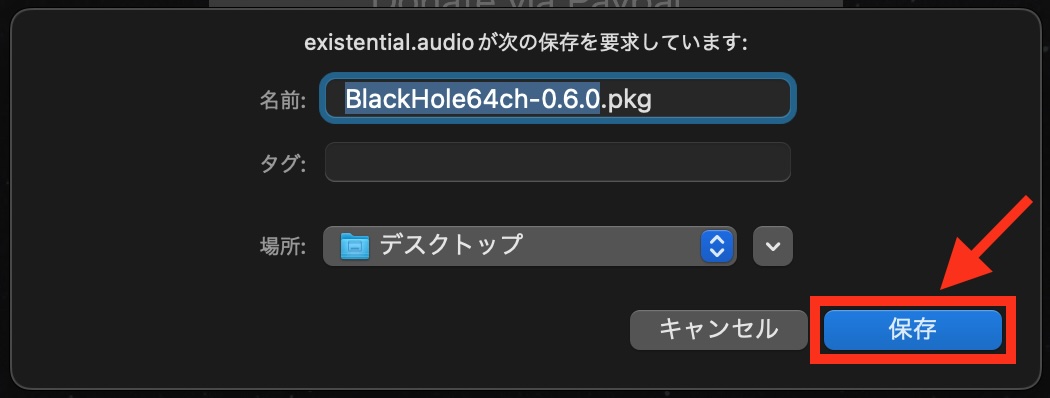
ダウンロードしたアイコンをダブルクリックしてインストーラーを起動。
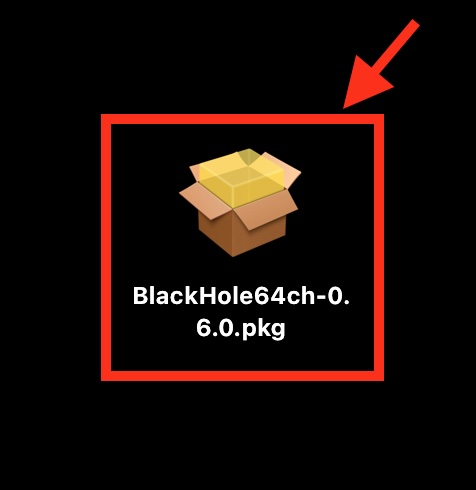
「続ける」をクリック。
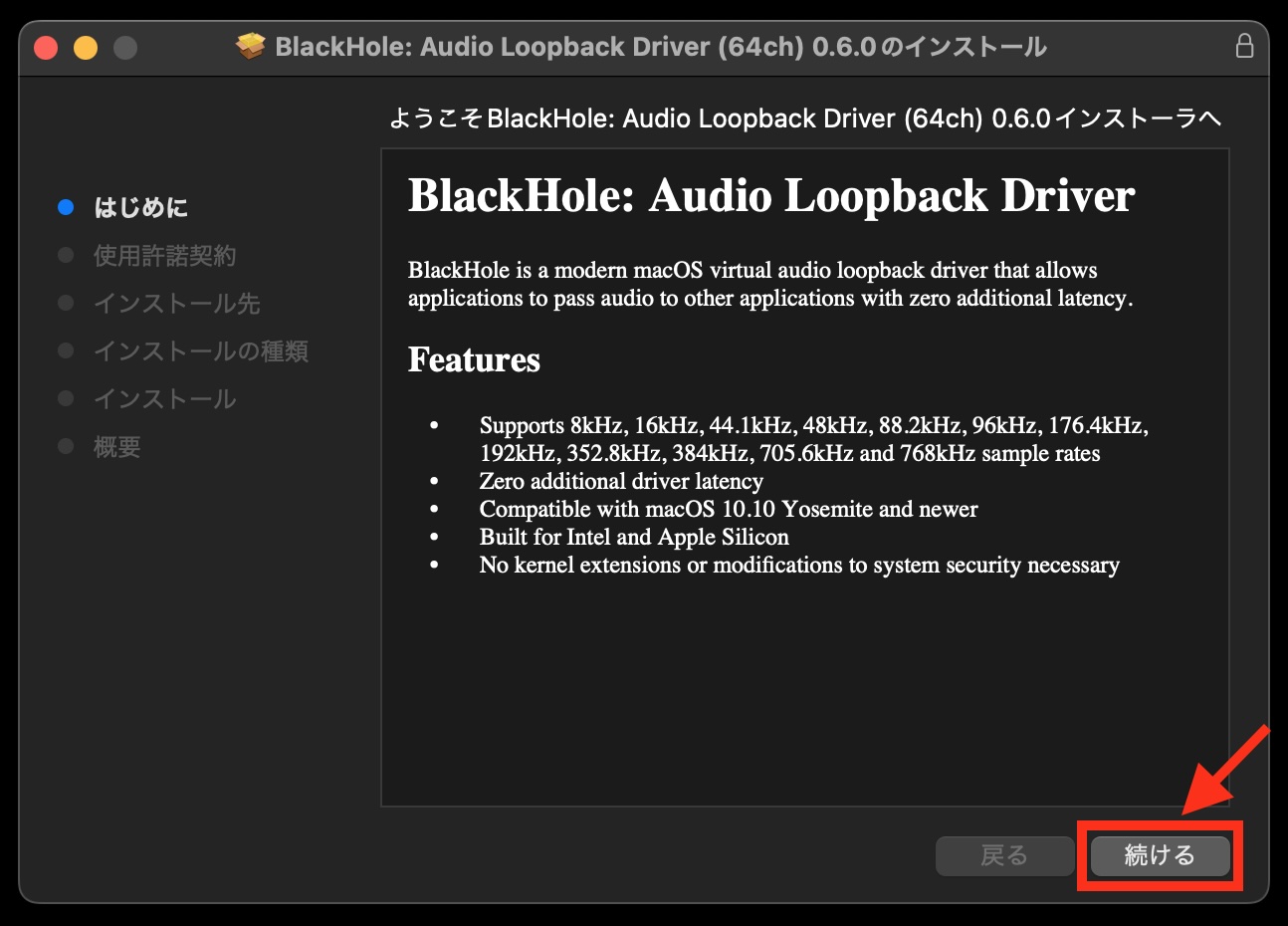
使用許諾契約で「続ける」をクリック。
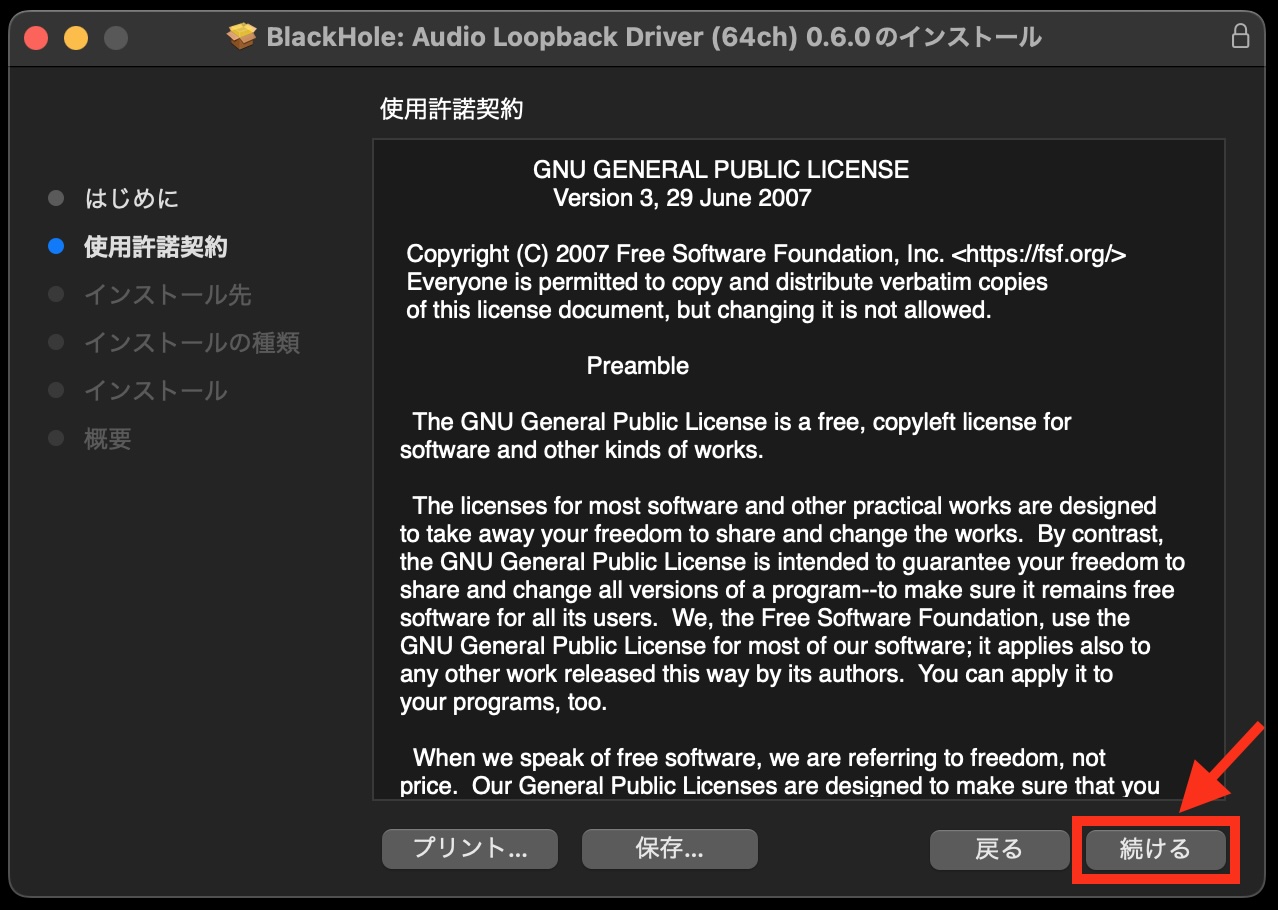
「同意する」をクリック。
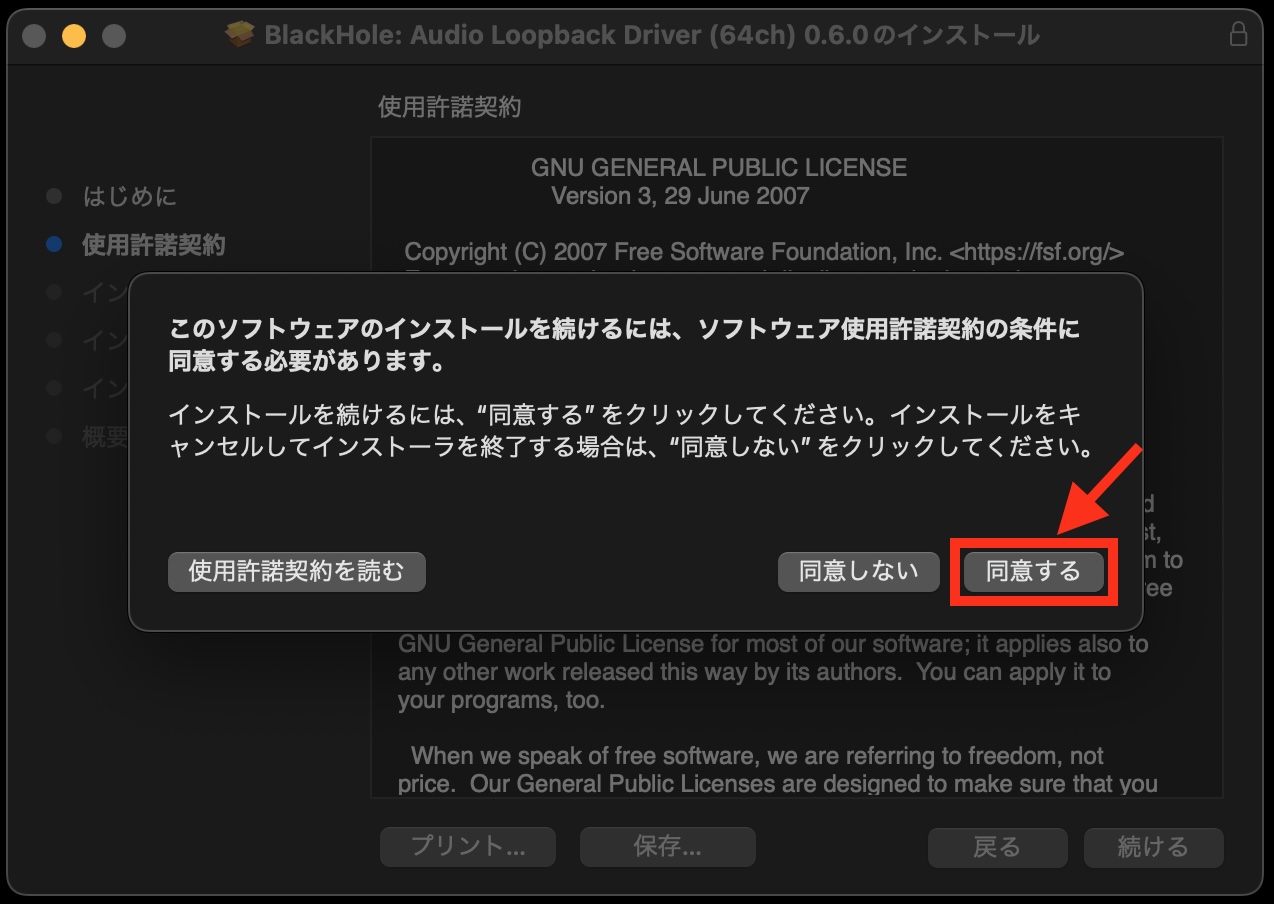
「許可」をクリック。
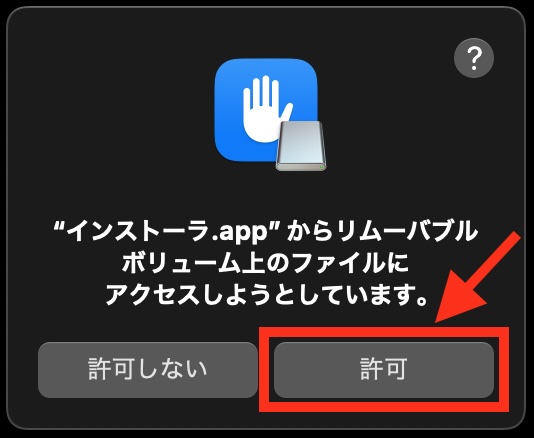
インストール先の選択で「続ける」をクリック。
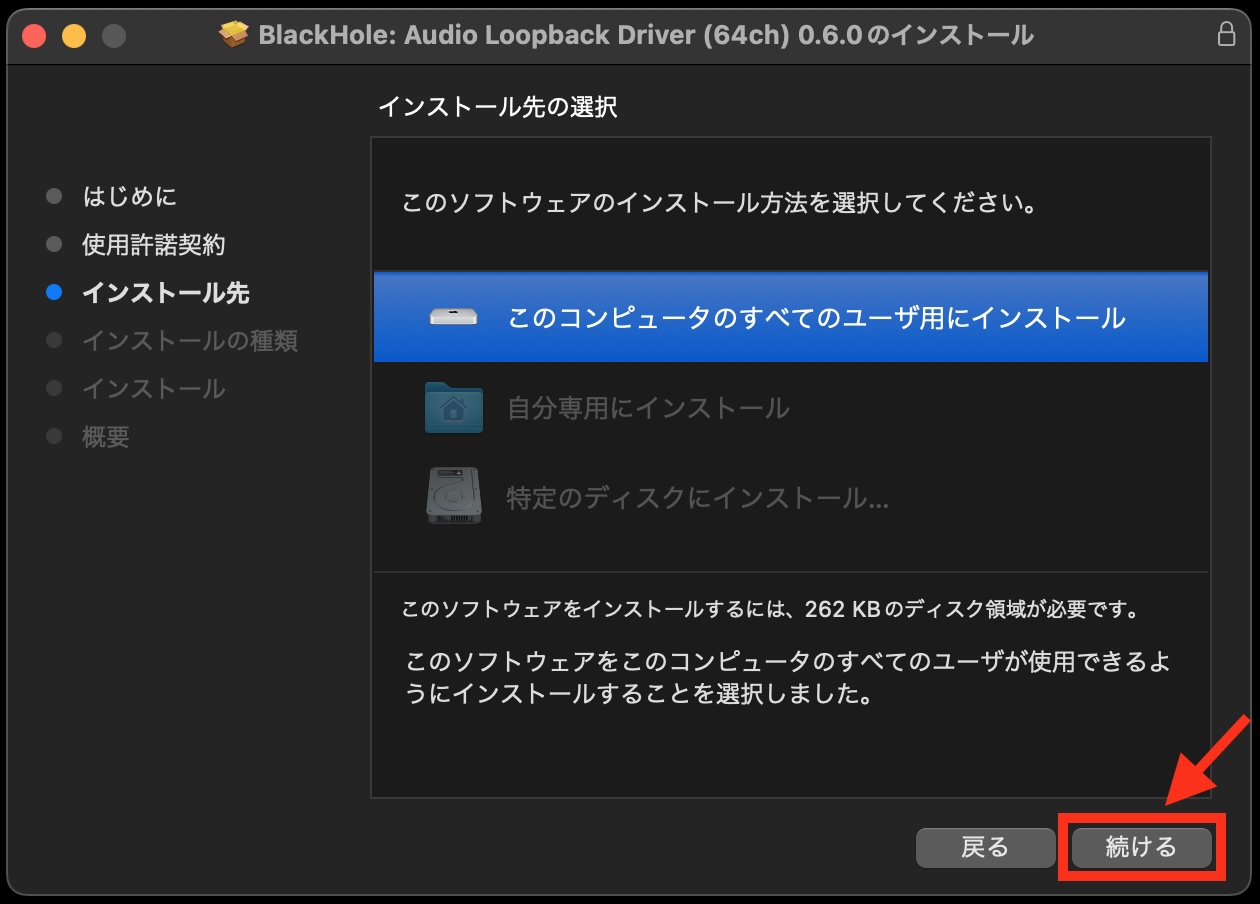
「インストール」をクリック。
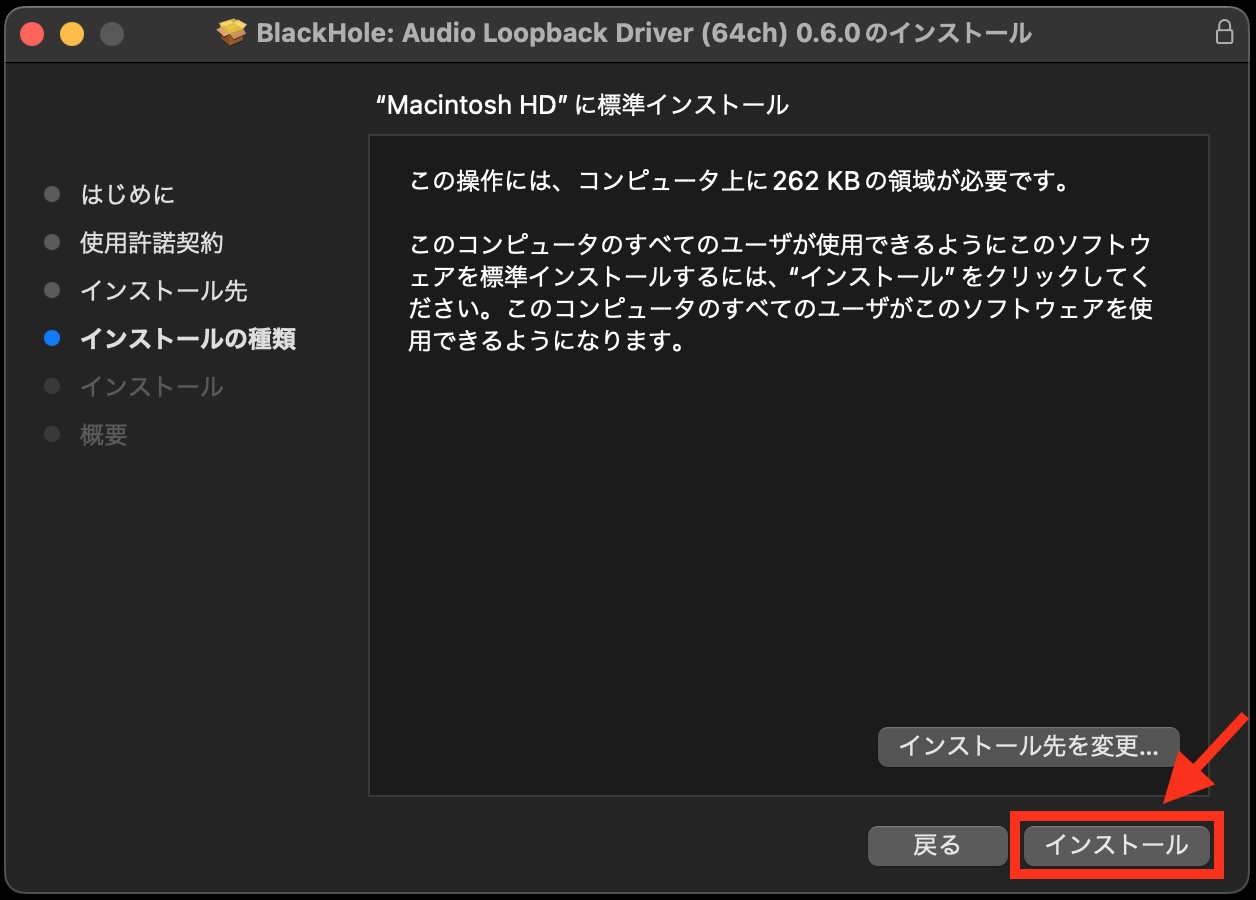
パソコンの「パスワード」を入力して「ソフトウェアをインストール」をクリック。
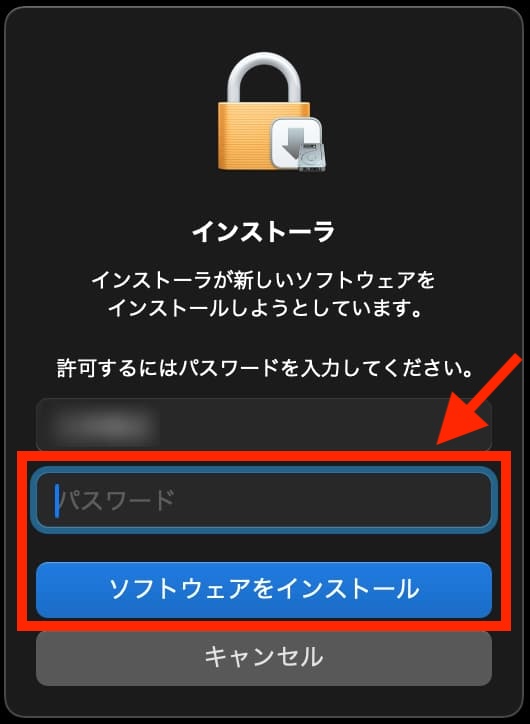
インストールが完了しました。と表示されるので、「閉じる」をクリック。
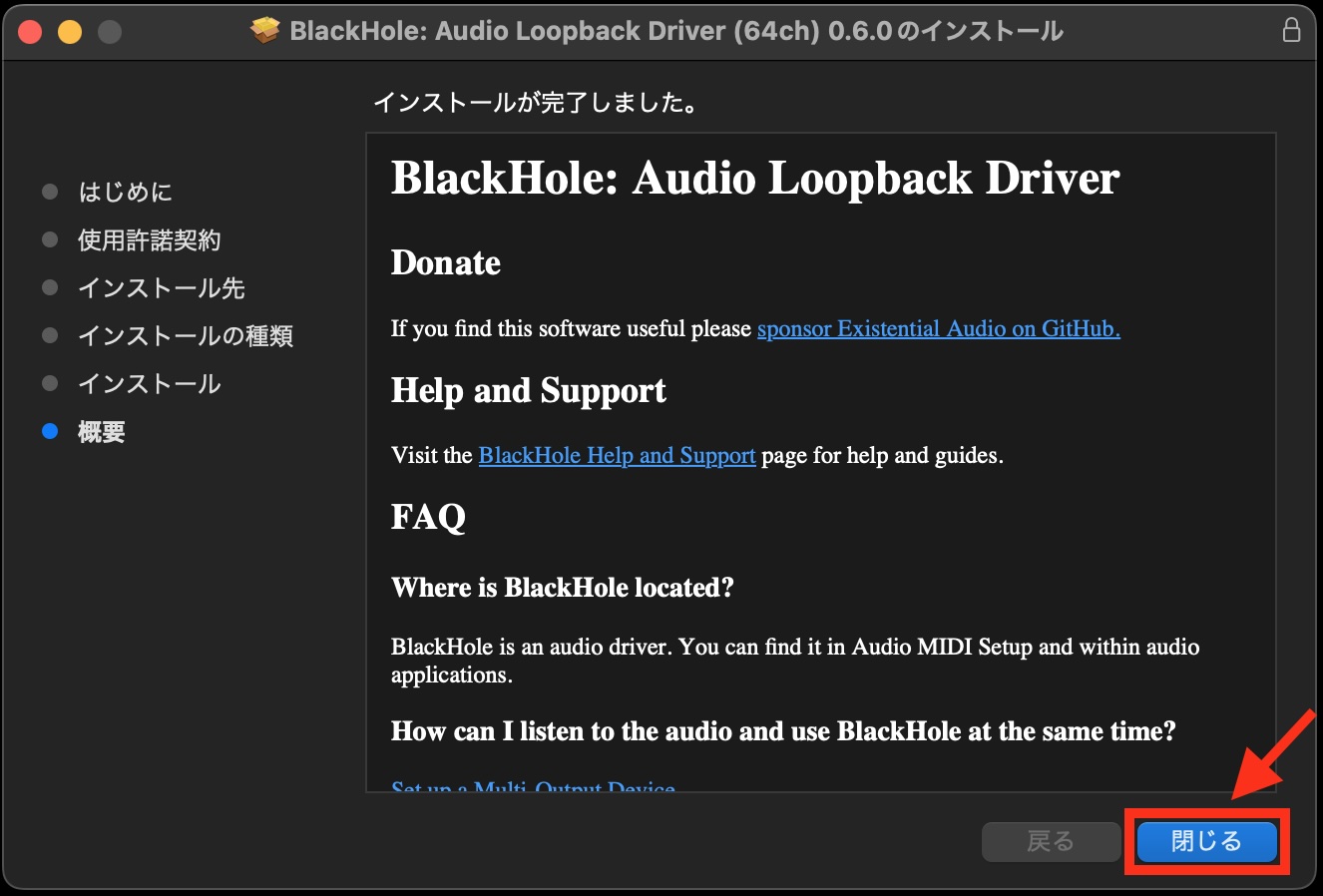
アンインストールしたい場合はこちらのページからできます。
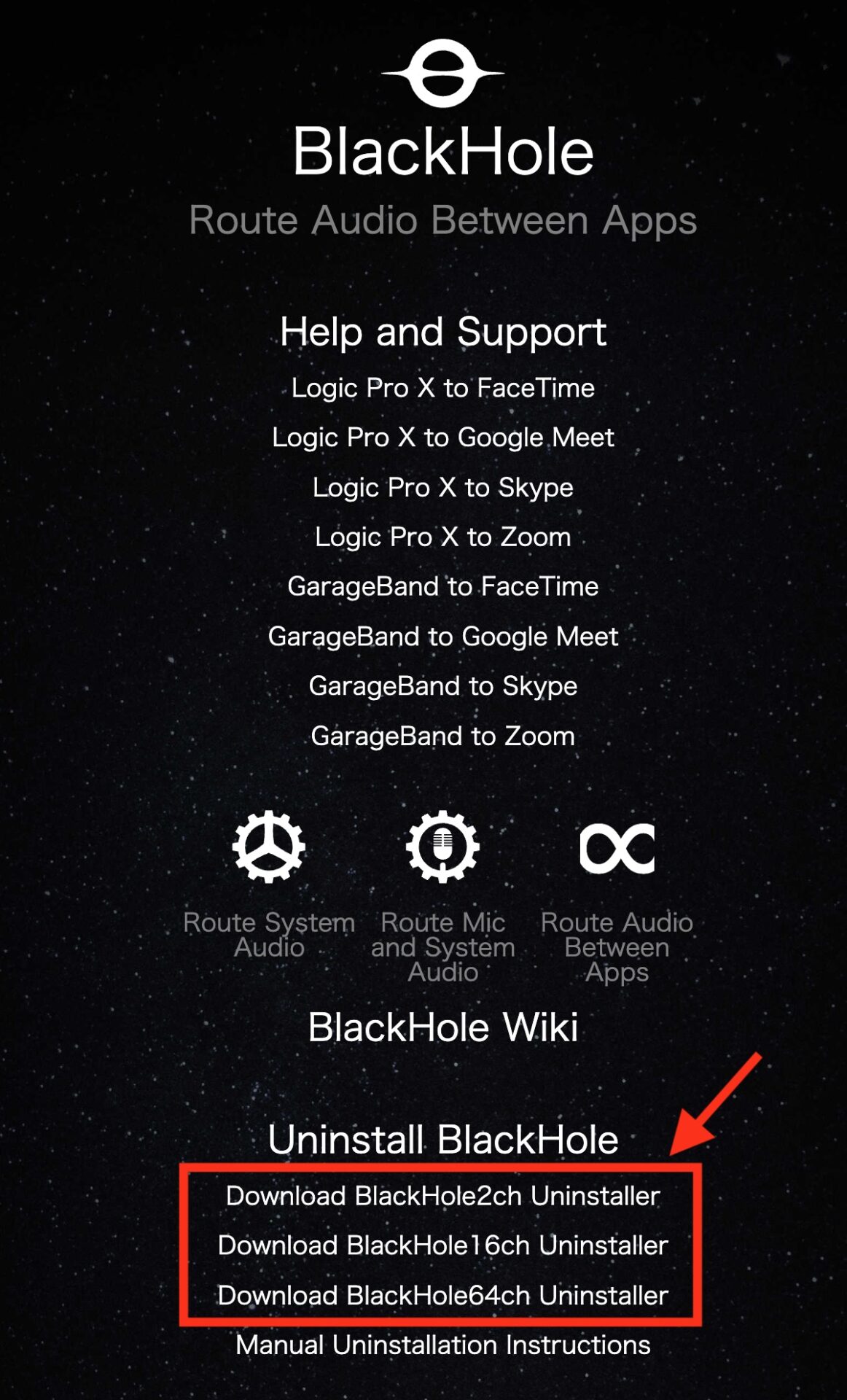
DAWの設定をする
オーディオインターフェイスから入力したマイクの音声信号をそのままOBSに入力しようとしても、OBSが2チャンネルまでしか対応していないので、マイクは2本までしか使えません。
そこで解決策として、音声信号をいったんDAW(Logic や GarageBandなど)に入力して、DAW内でLRの2チャンネルにまとめたものをOBSに送ります。
ここでは Logic を例に説明しますが、他のDAWでも同様のことが出来るので参考にしてみてください。
オーディオインターフェイスをパソコンに繋いで電源を入れる。
(ここでは Roland STUDIO-CAPTURE UA-1610 を使用)
Logic を起動して「空のプロジェクト」を選択し「選択」をクリック。
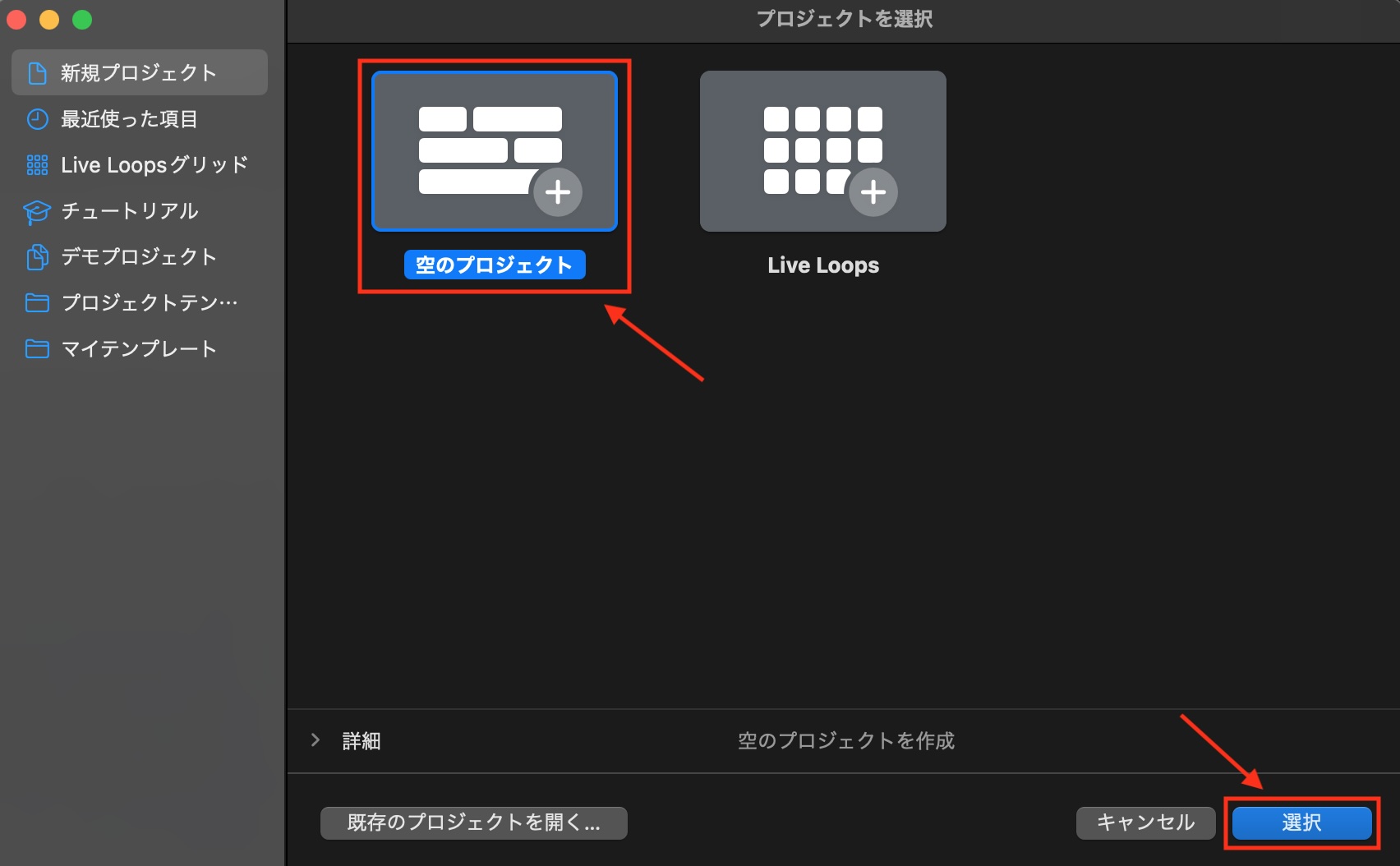
「オーディオ(マイクまたはライン)」を選択し、必要なトラック数を入力し、「作成」をクリック。

「ウインドウ」メニューから「ミキサーを開く」を選択。
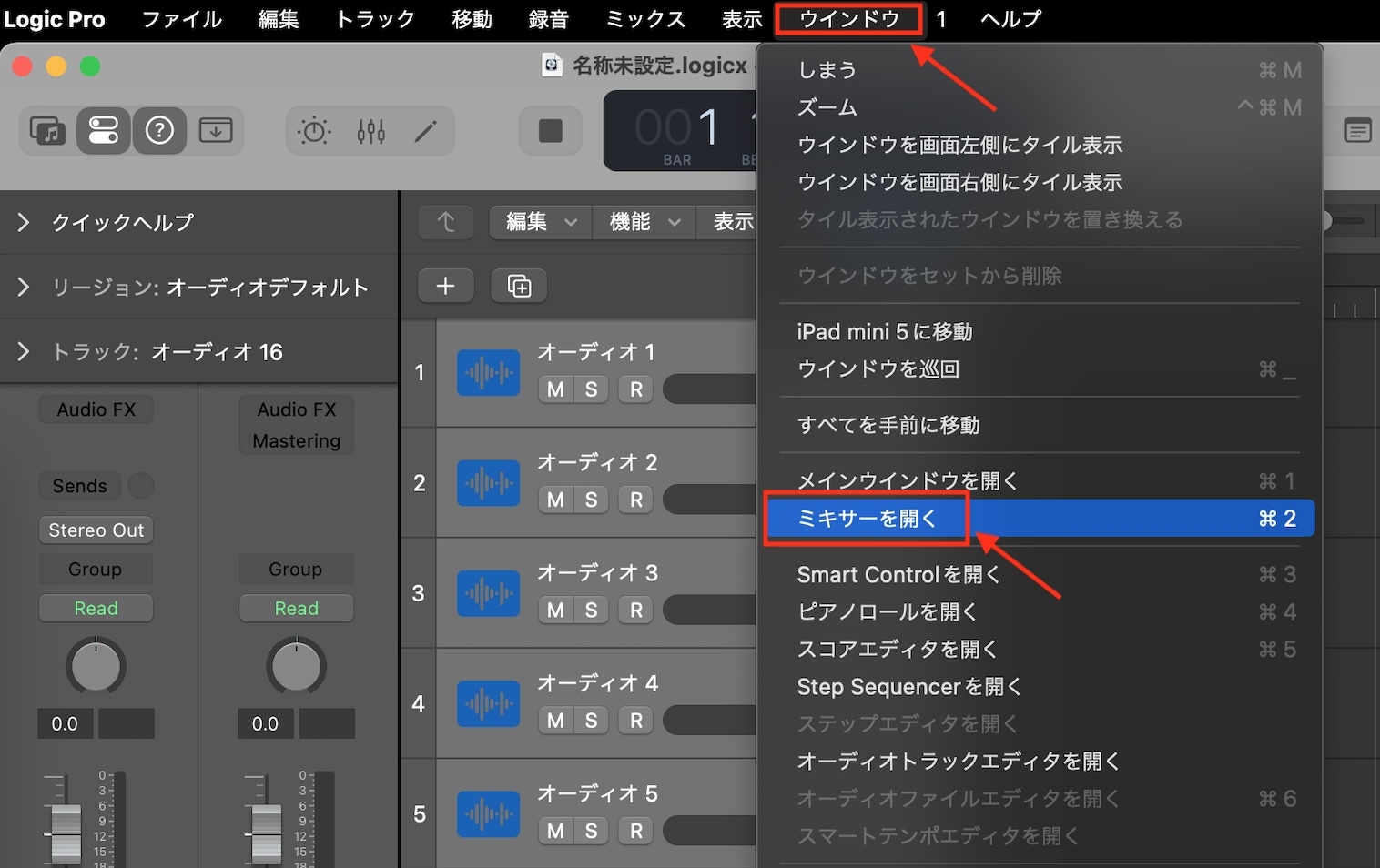
マイクをつないだ場所に「Input」を設定する。
「R」(録音可能ボタン)と「I」(入力モニタリングボタン)をすべて点灯させる。
(BlackHoleへ複数チャンネルの音声信号を流すために必要な設定)
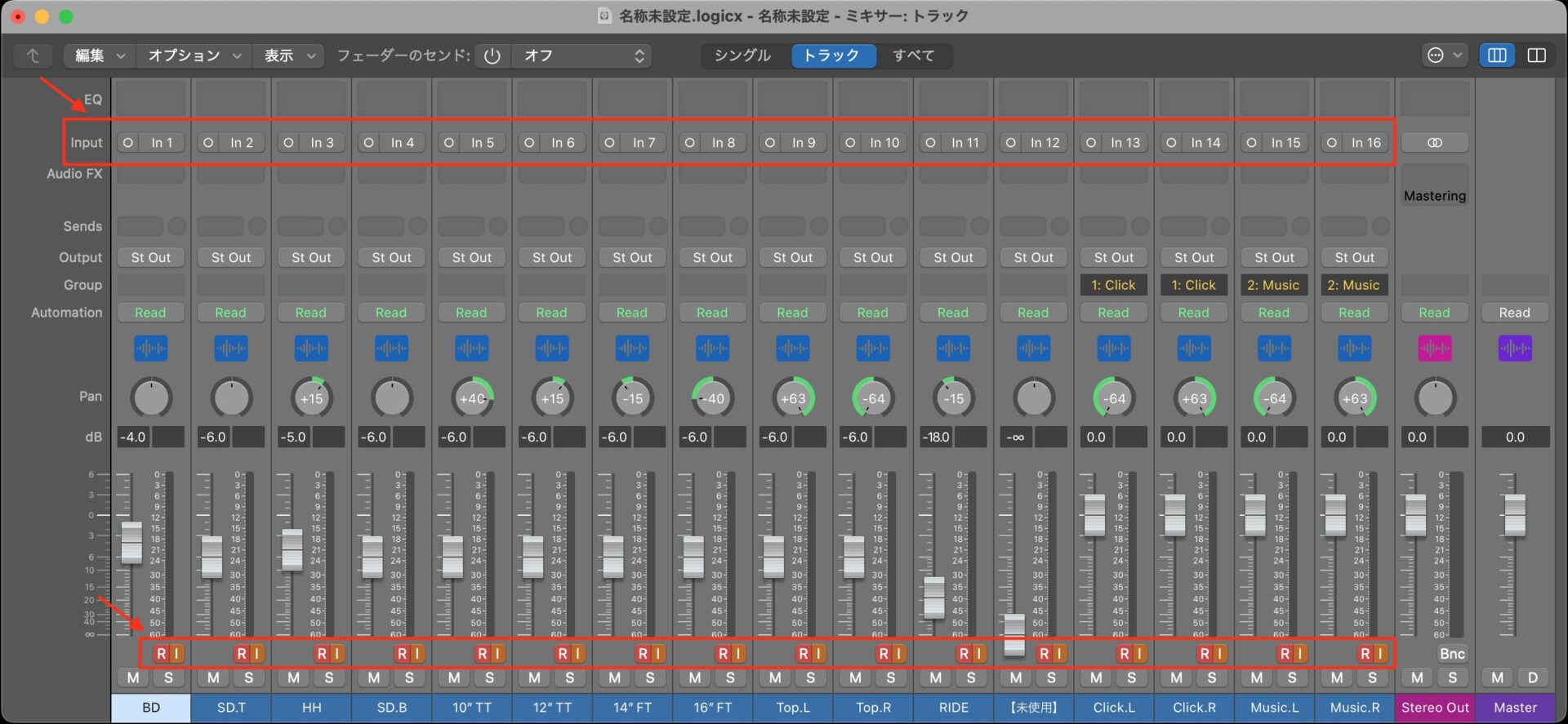
メモ
また、「Input 15・16」には、「叩いてみた」の楽曲の音源を入力します。
(詳しくは後述)
「Logic Pro」→「設定」→「オーディオ」を選択。
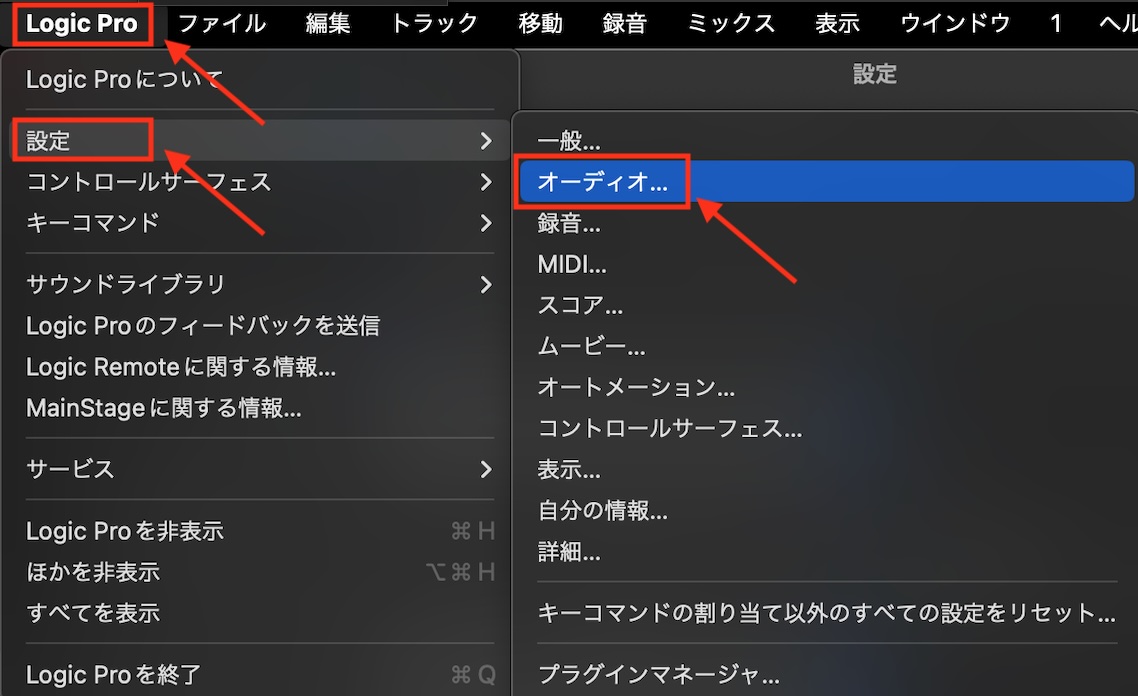
出力デバイス→「BlackHole 64ch」
入力デバイス→「STUDIO-CAPTURE」(お使いのオーディオインターフェイス)を選択し「適用」をクリック。
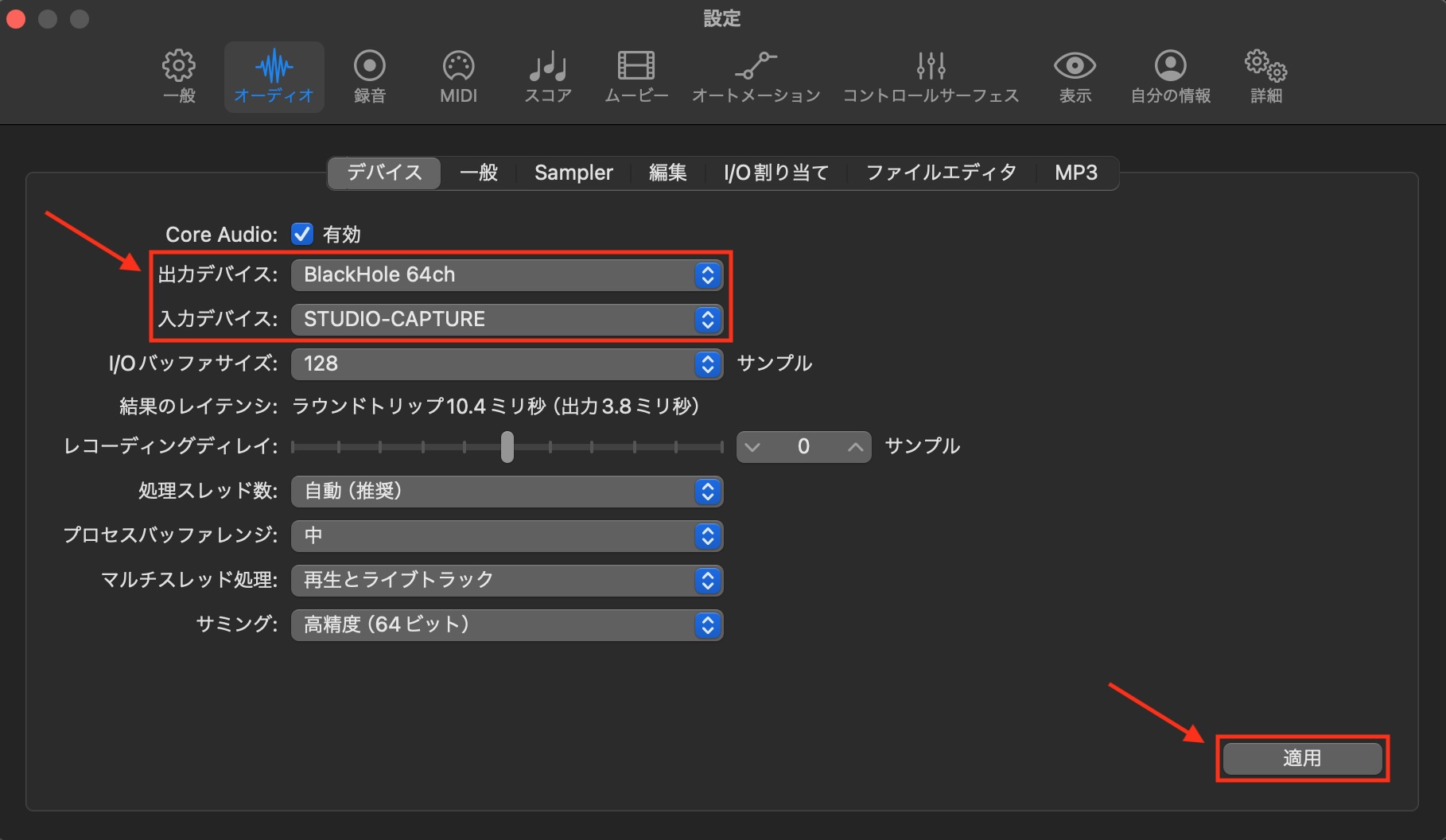
OBSの設定をする
音声の設定
OBSの「ソース」の下の「+」の中の「音声入力キャプチャ」を選択。
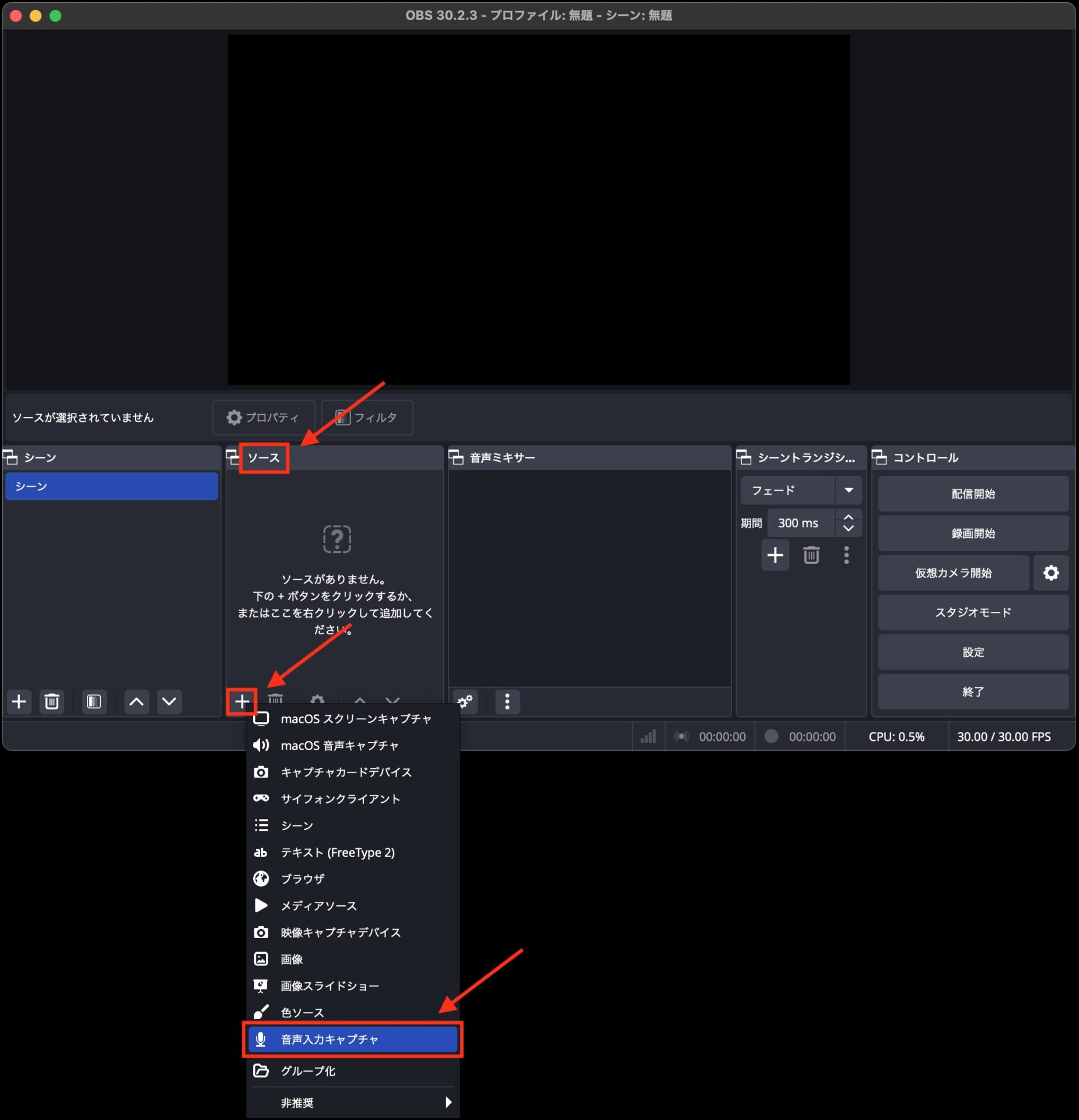
新規作成で「OK」をクリック。
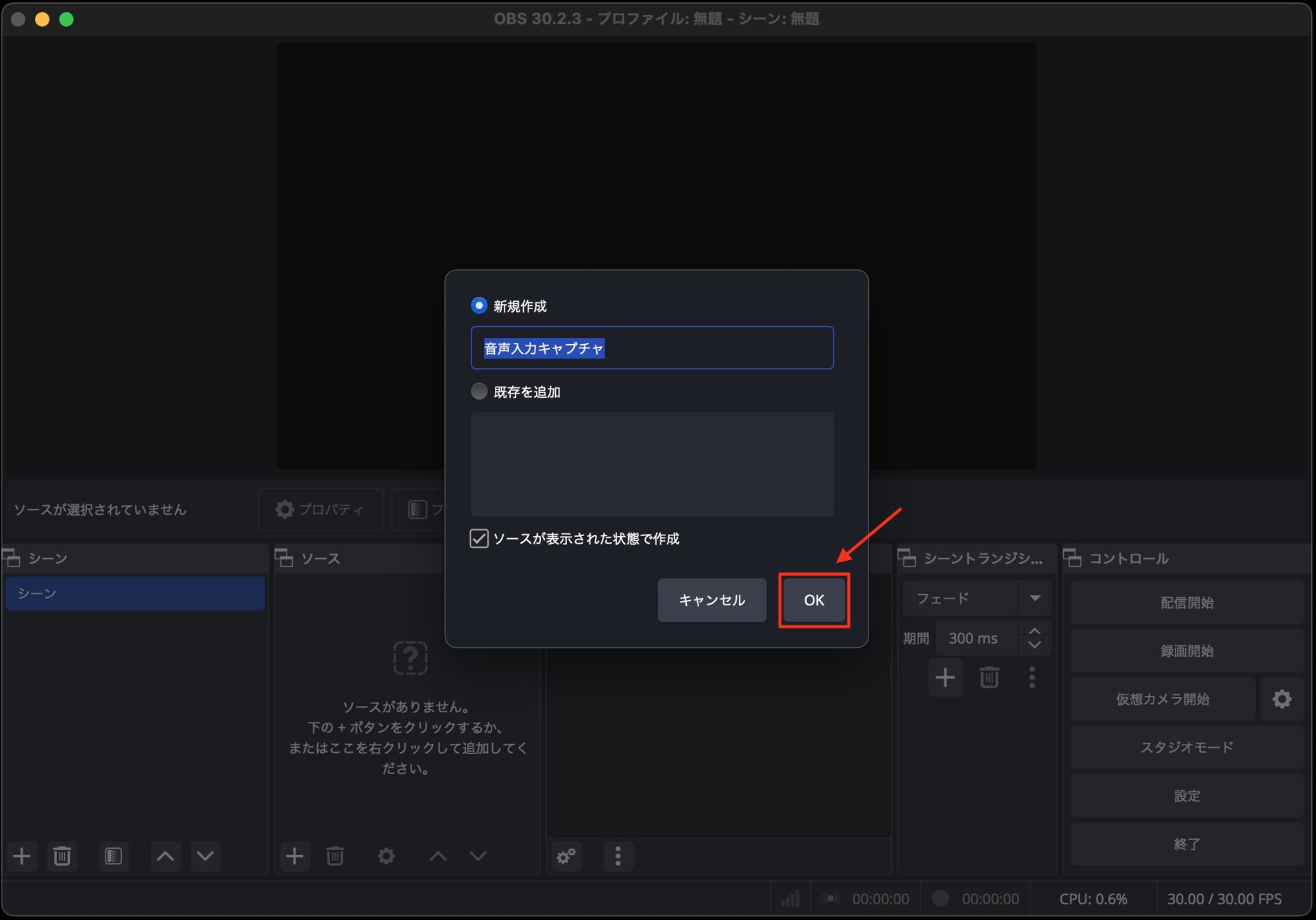
デバイスで「BlackHole 64ch」を選択して、「OK」をクリック。
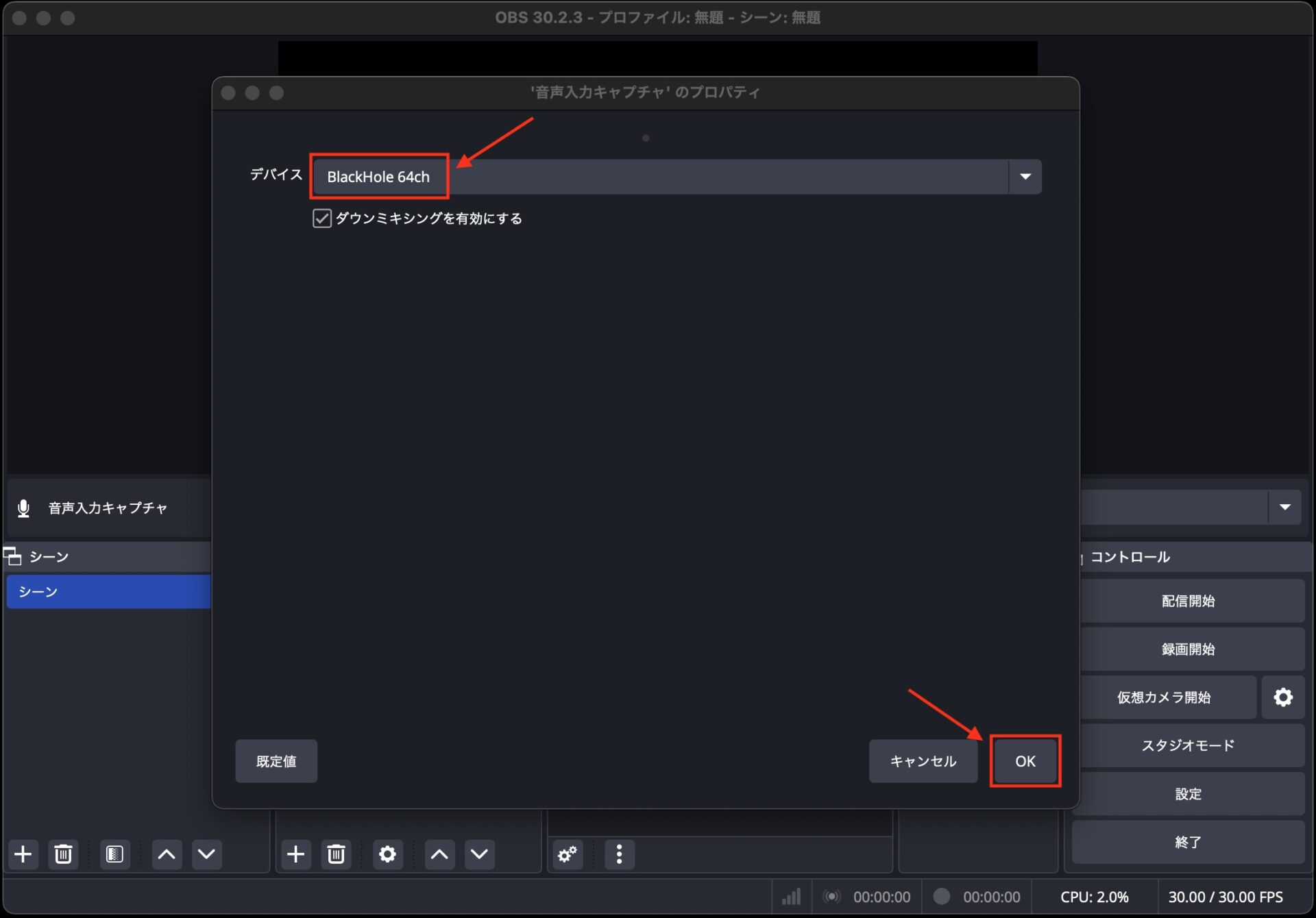
これで、2チャンネルにまとめられて Logic から出力された音声信号が、BlackHole 64ch を経由してOBSに入力される設定ができました。
映像の設定
WEBカメラ2台を設定するため、パソコン本体のUSBに接続します。
ここでは全景用のメインカメラとして Logicool C920 を、足元用のサブカメラとして Logicool C922 を使用します。
OBSの「ソース」の下の「+」の中の「映像キャプチャデバイス」を選択。
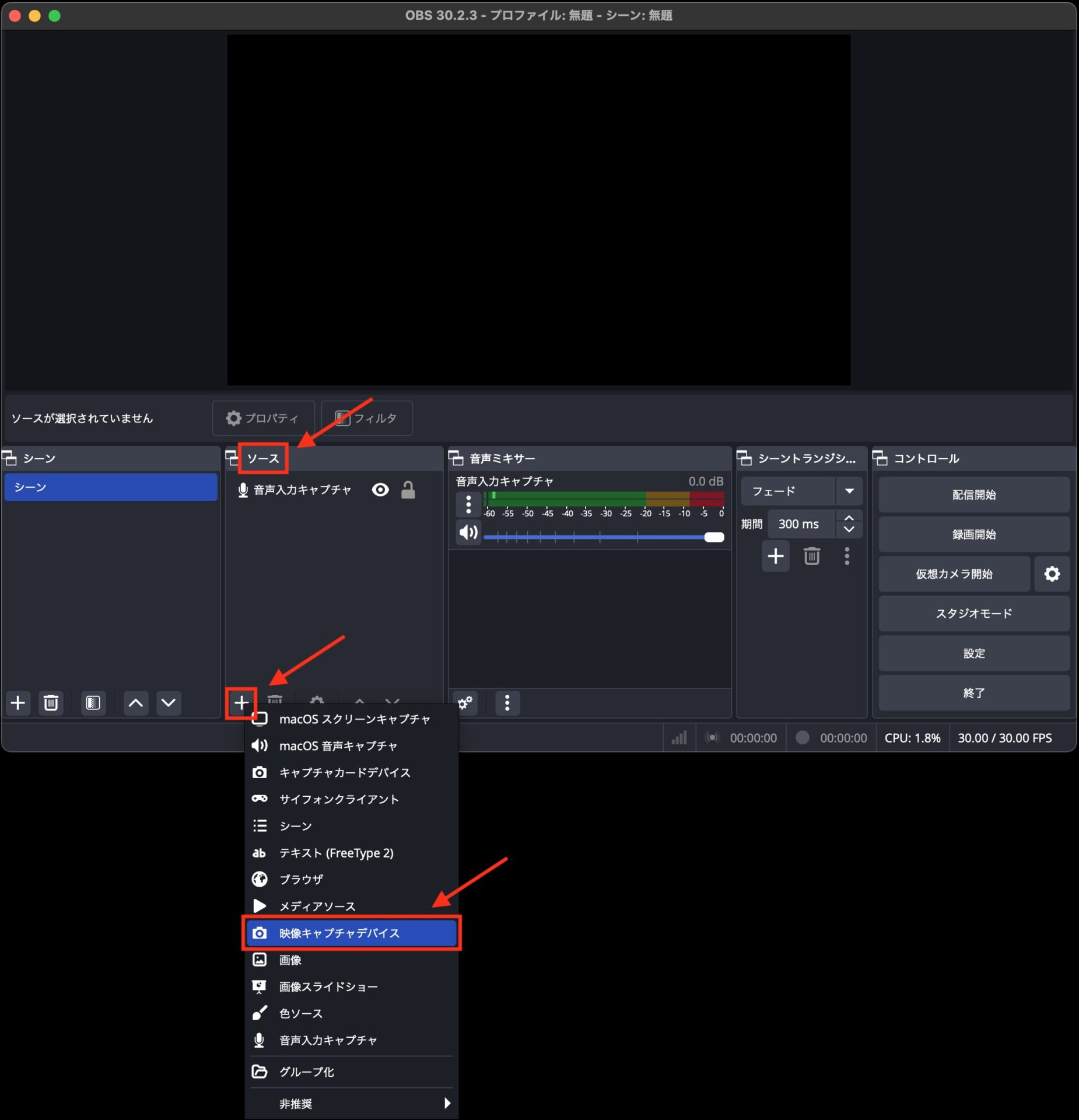
任意の名前(ここでは「全景カメラ C920」)を入力して、「OK」をクリック。
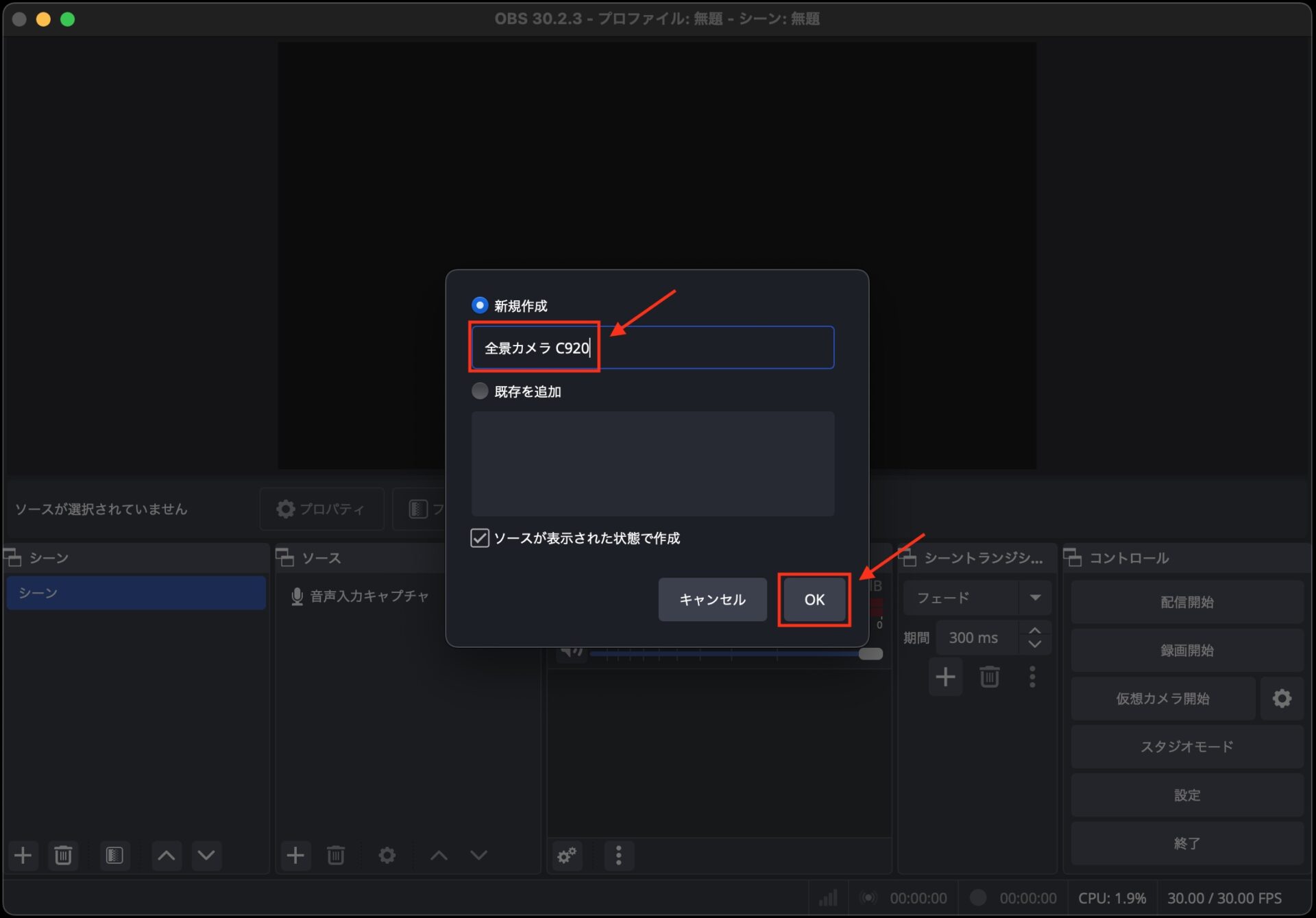
デバイスで「C920」(お使いのWEBカメラ)を選択し、プリセットで「1280×720」を選択して「OK」をクリック。
メモ
僕だけかもしれませんが、プリセットで「1280×720」以外を選択するとなぜかうまく動作しませんでした。
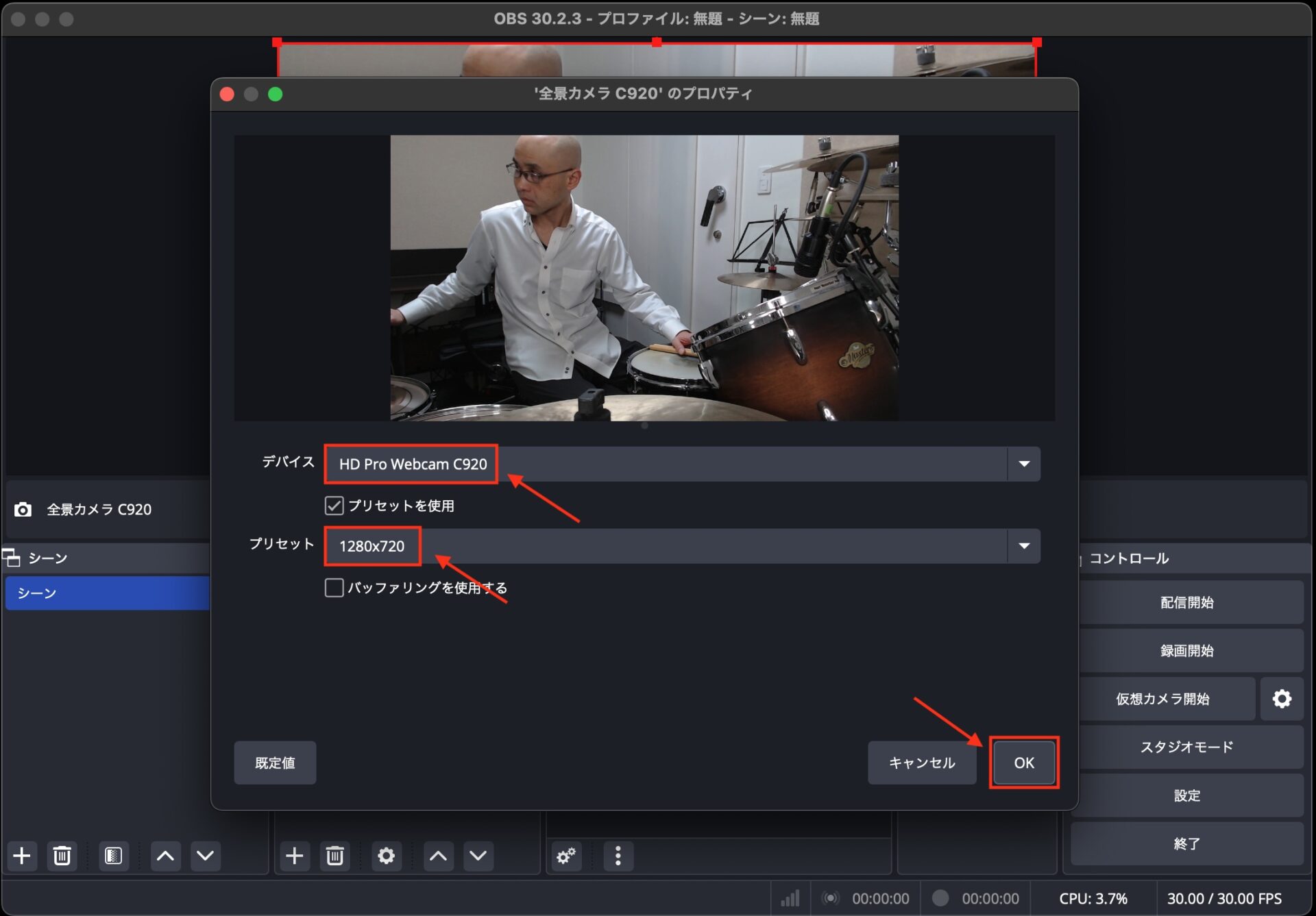
2台目のカメラを設定するので、もう一度「ソース」の下の「+」の中の「映像キャプチャデバイス」を選択。
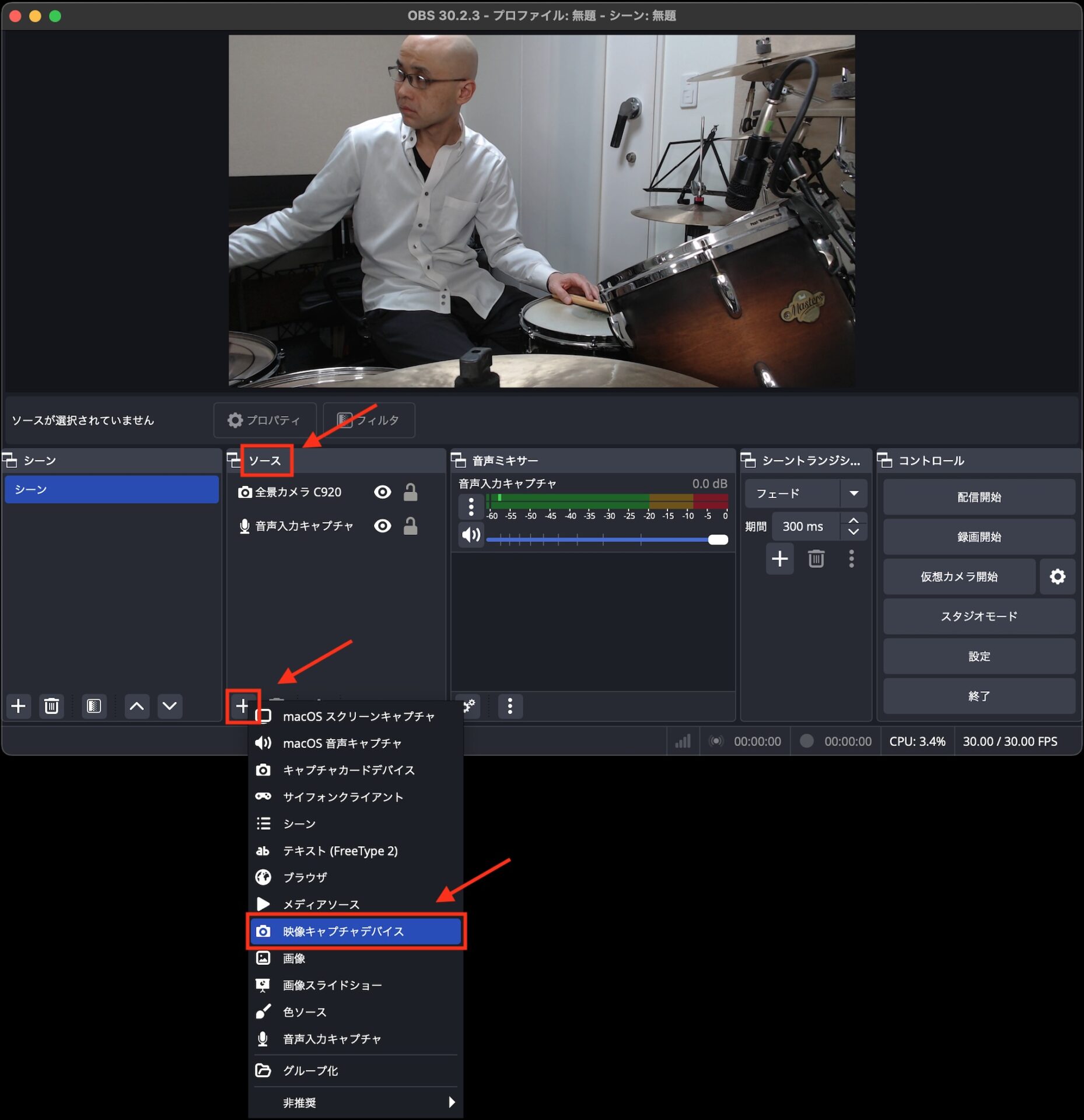
任意の名前(ここでは「足元カメラ C922」)を入力して、「OK」をクリック。
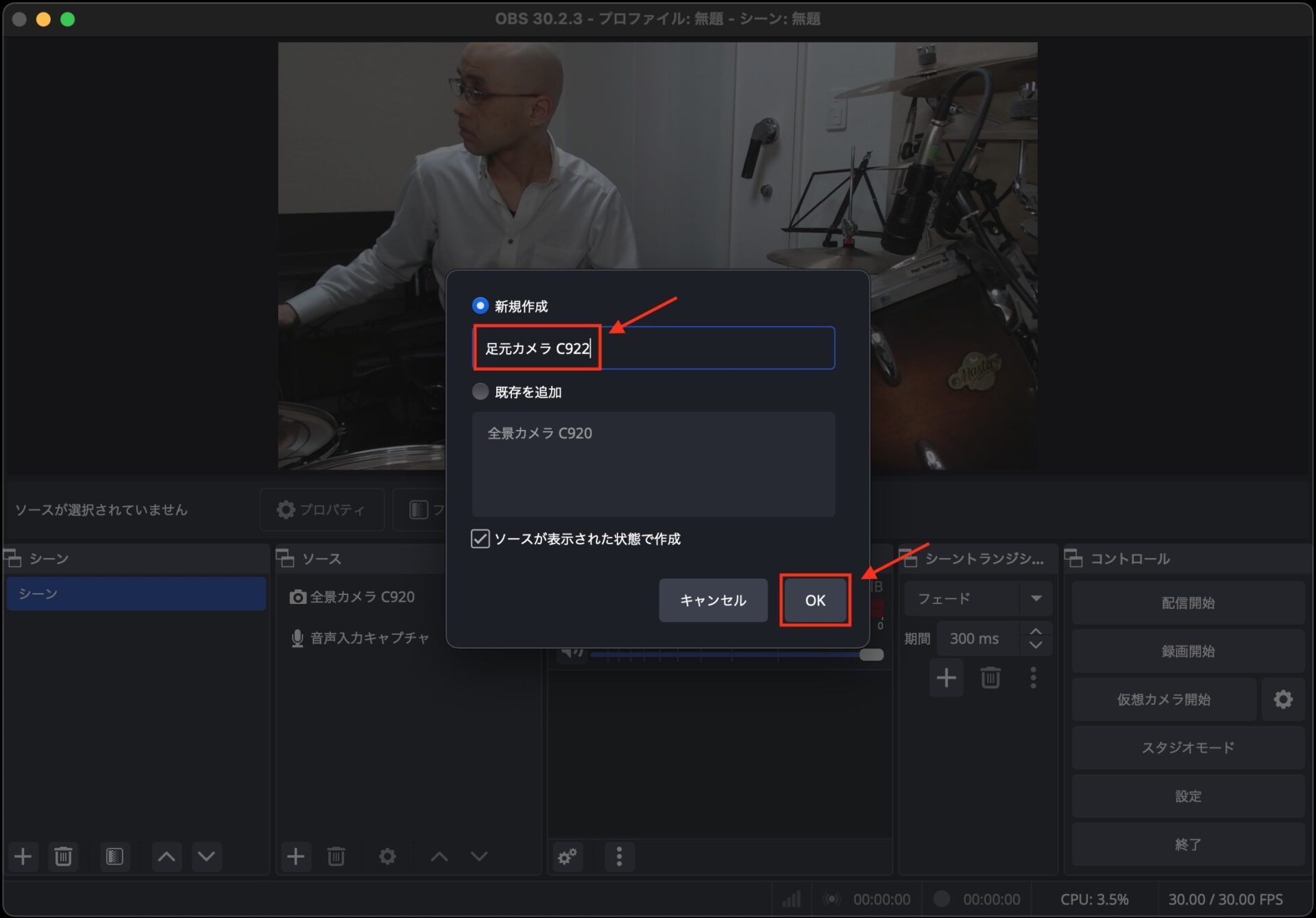
デバイスで「C922」(お使いのWEBカメラ)を選択し、プリセットで「1280×720」を選択して「OK」をクリック。
メモ
僕だけかもしれませんが、プリセットで「1280×720」以外を選択するとなぜかうまく動作しませんでした。
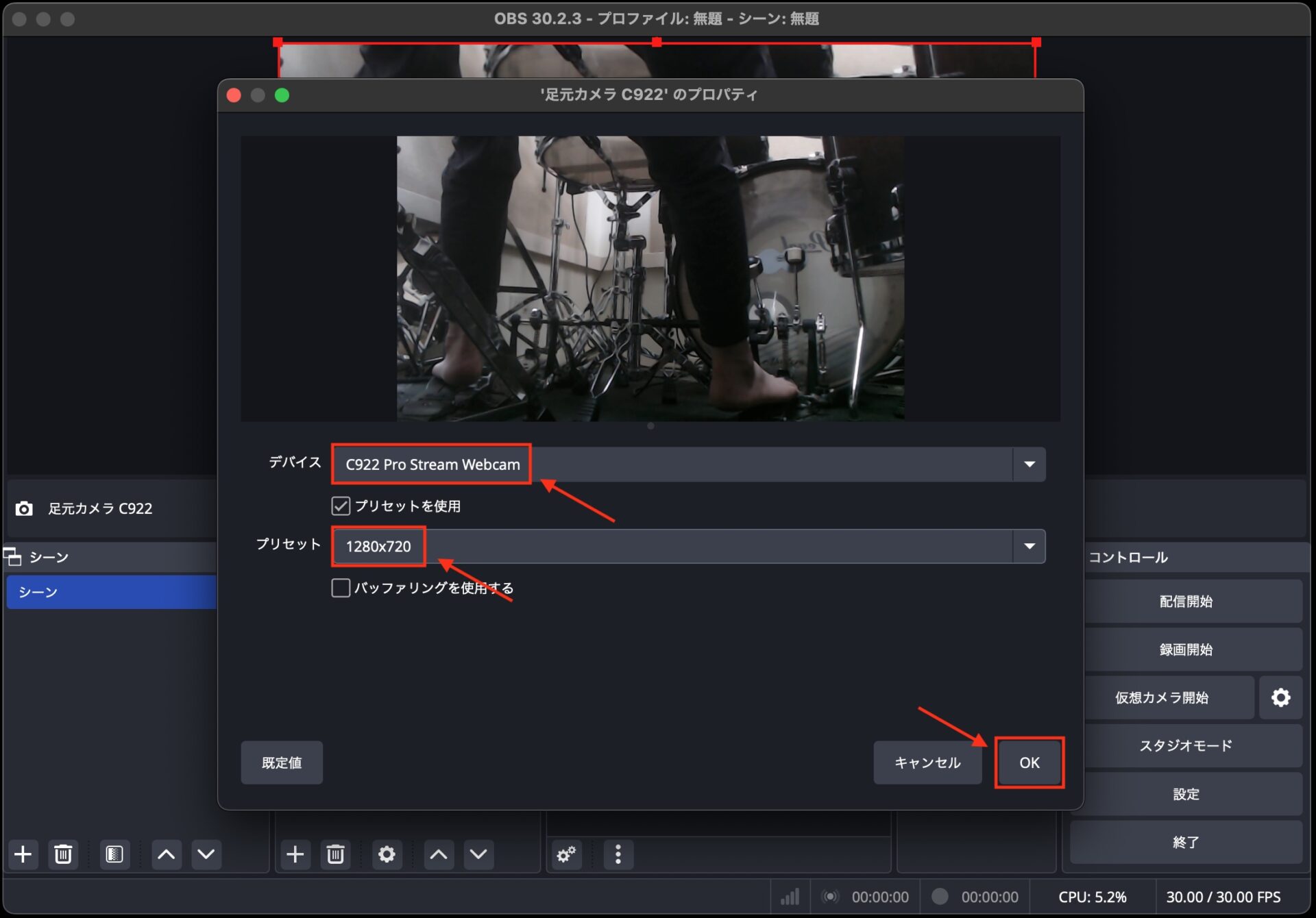
「ソース」欄のカメラの並び順がそのまま画面上での重なり方になりますので、「足元カメラ C922」がいちばん上に来ていることを確認してください。
来てない場合はマウスでドラッグするか、下の「^」「v」で移動します。
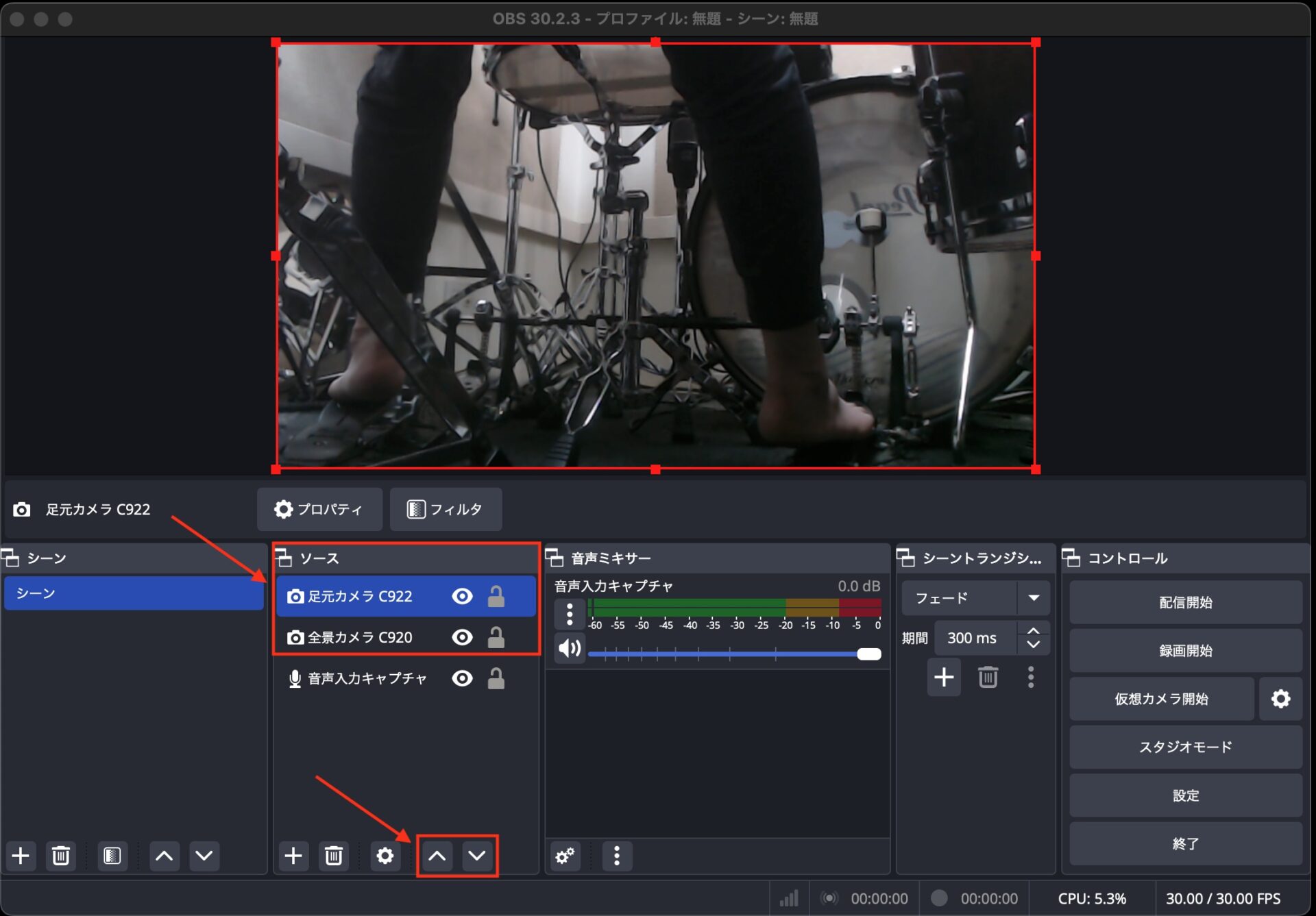
「足元カメラ C922」が青く選択された状態で赤枠をマウスで動かして、大きさと位置を調整します。
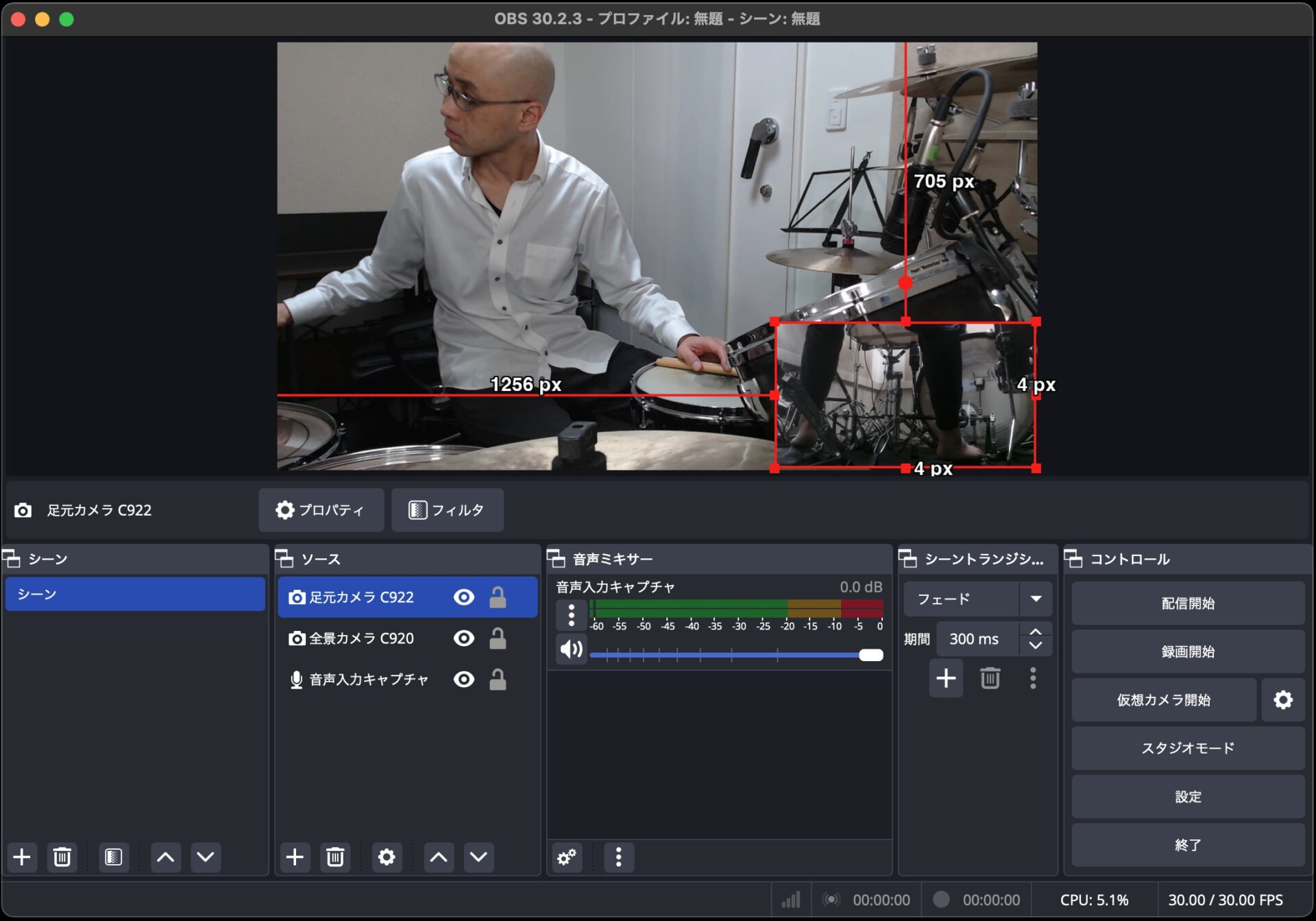
このままでも問題ありませんが、画面の境目が見づらいので足元カメラの周囲に白枠を付けたいと思います。
白枠の設定をする
まず適当な大きさの長方形の白い画像を用意します。
Macの場合は画面のどこか白い部分を見つけて、「⌘+⇧+4」のショートカットでスクリーンショットモードにして、マウスで適当に対角線にドラッグすると白い画像が作れます。
「白枠.png」など任意の名前を付けて、任意の場所に保存します。
次に「ソース」の下の「+」の中の「画像」を選択。
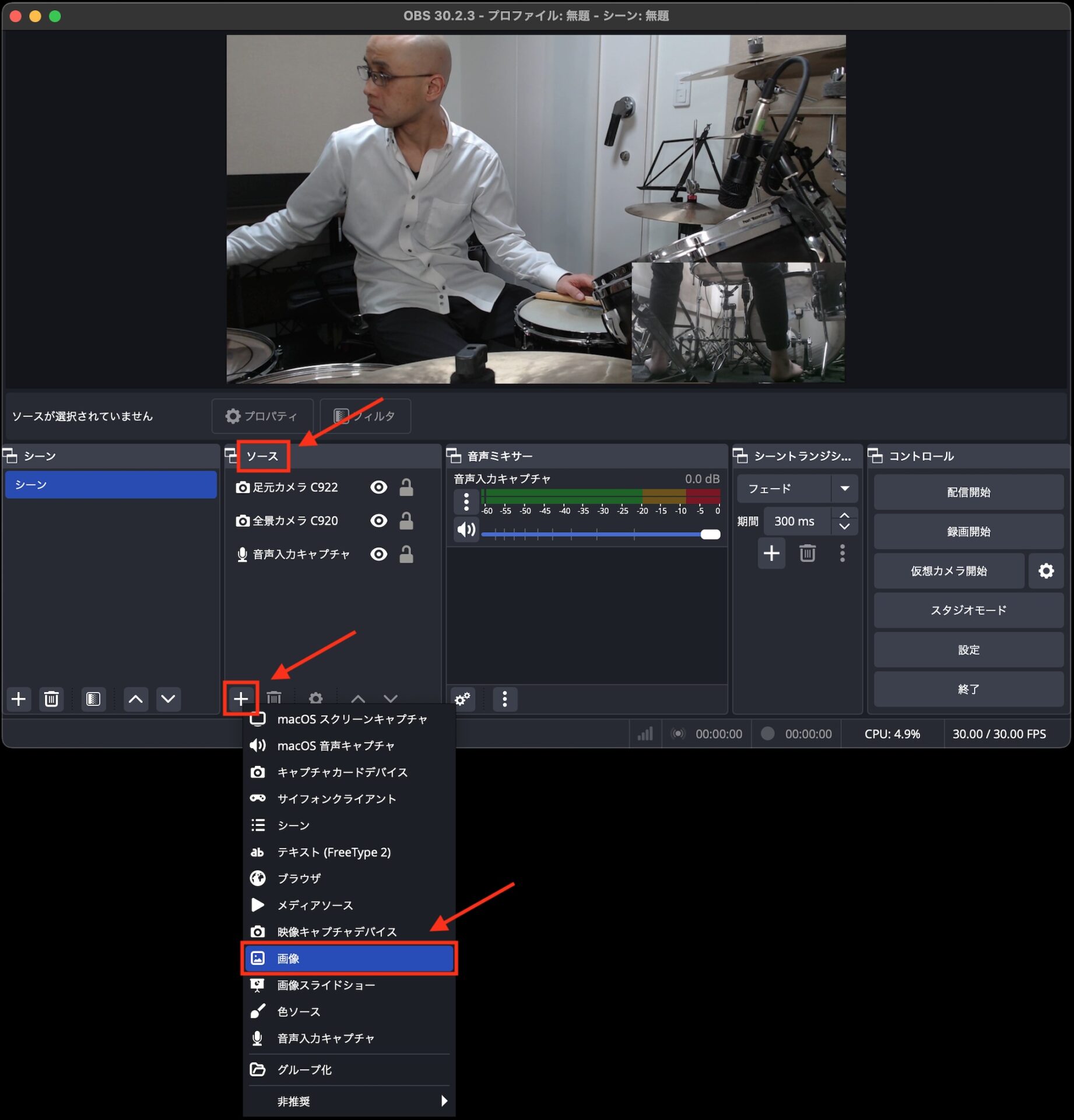
任意の名前(ここでは「白枠」)を入力して、「OK」をクリック。
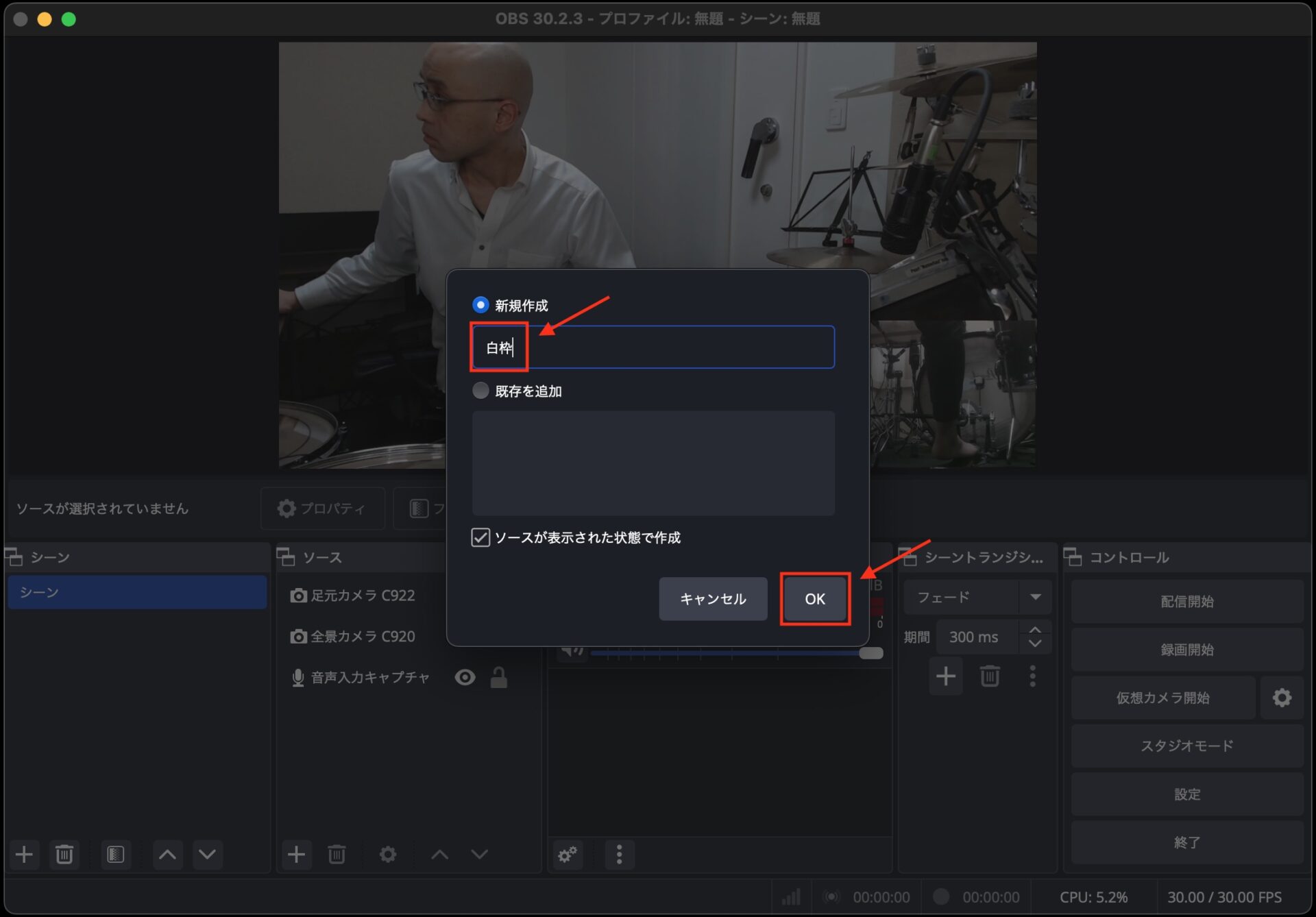
「参照」をクリックして、先ほど保存した白枠画像の場所を指定して、「OK」をクリック。
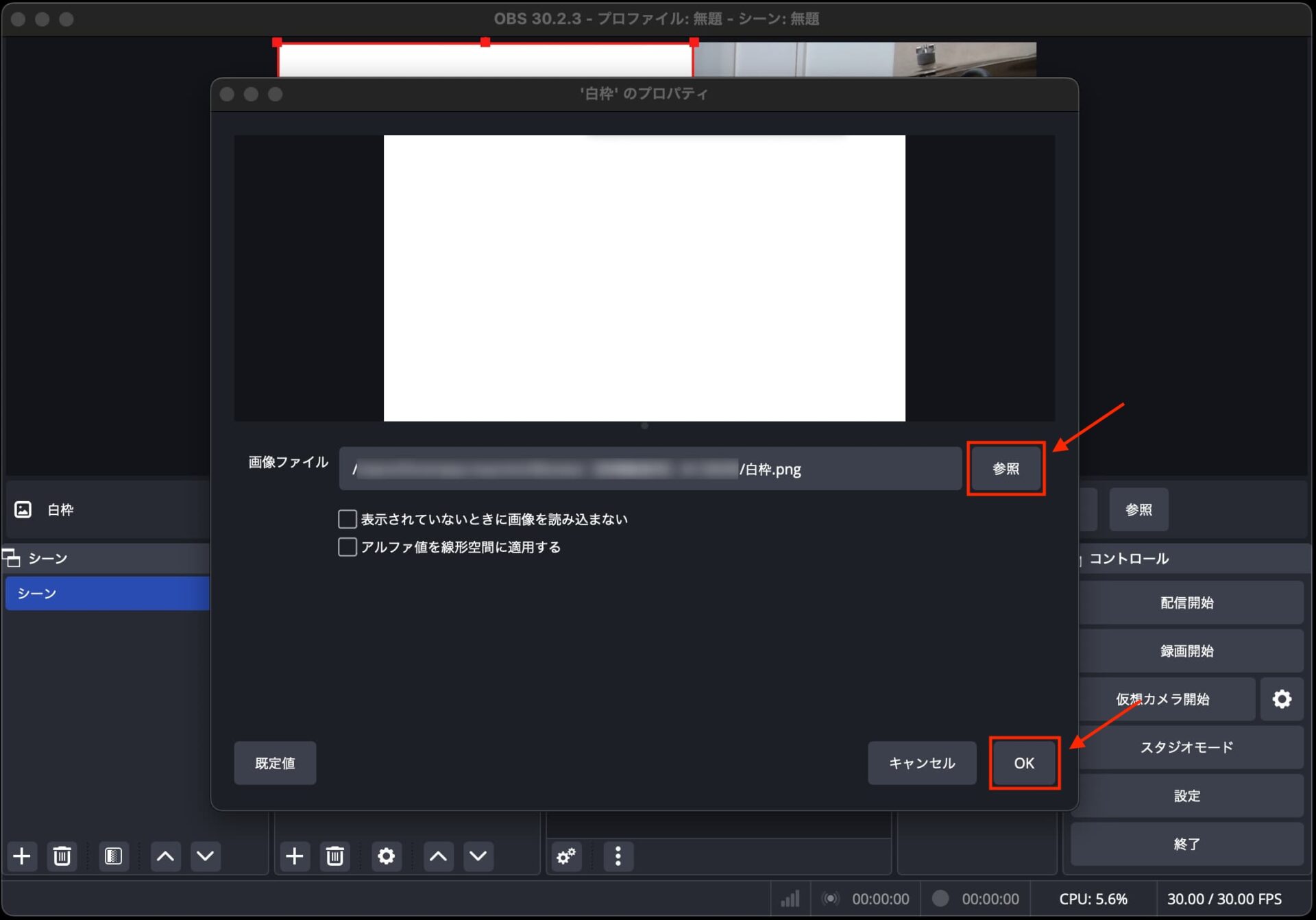
「ソース」欄の「白枠」を「足元カメラ C922」と「全景カメラ C920」の間に移動させて、マウスで白枠をちょうど良い場所へ動かす。
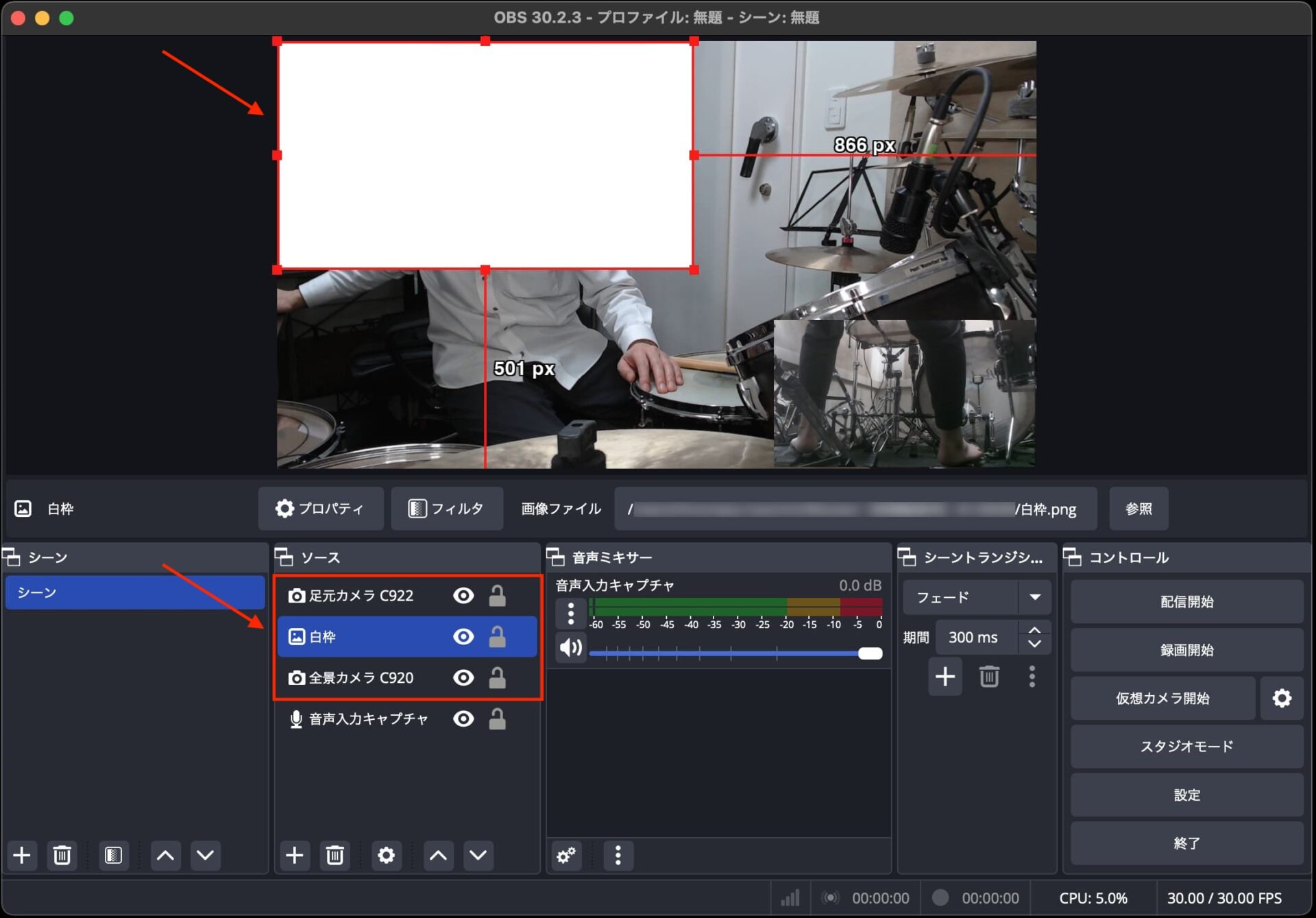
画面の位置が決まったら、間違えて動かさないようにカギマークをクリックしてロックできます。
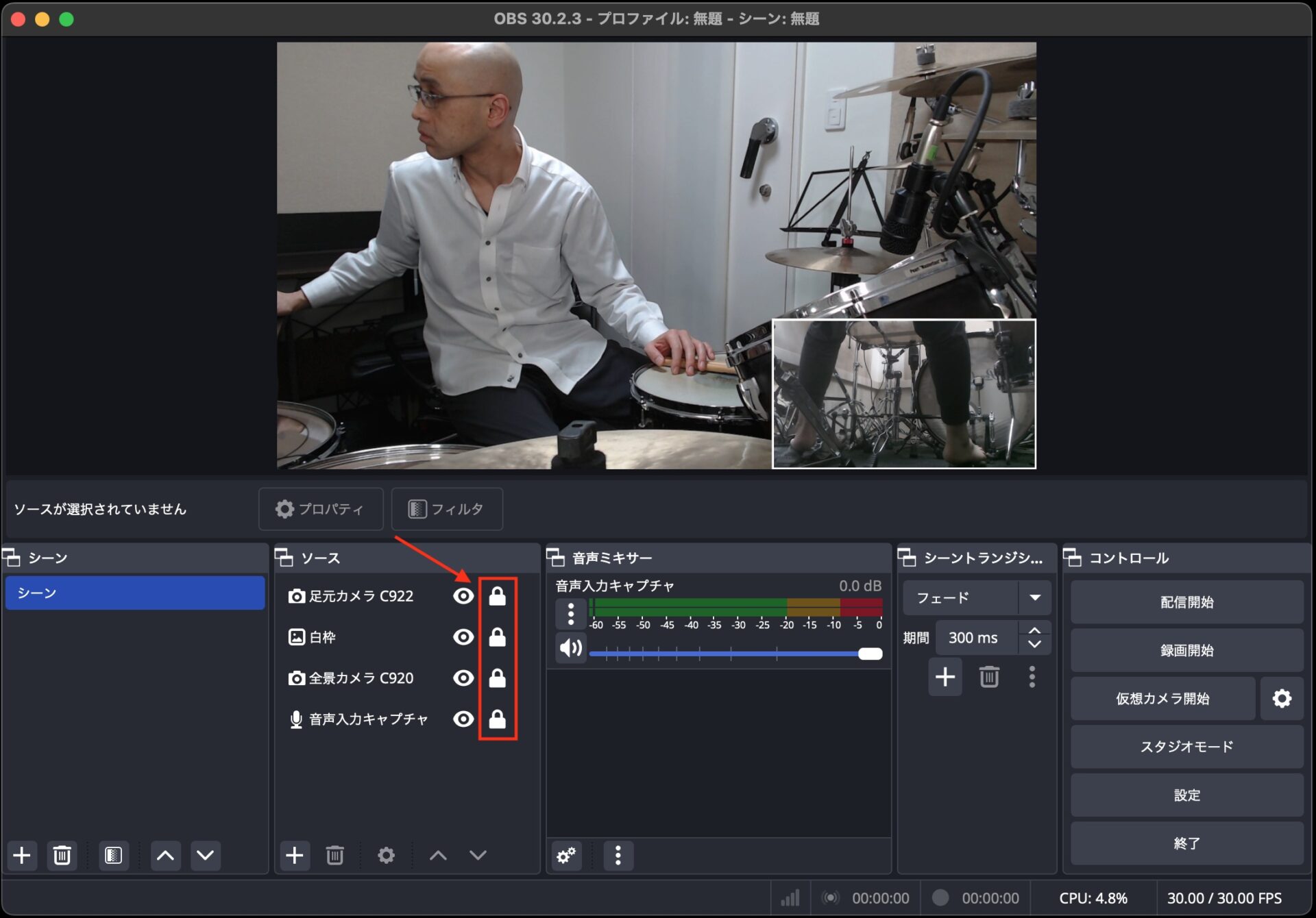
ここまででドラム単体の撮影と録音はできるようになりました。
次に「叩いてみた」の原曲の音を混ぜる方法を説明します。
原曲の音源を混ぜる方法
「システム環境設定」→「サウンド」→「出力」の中の「STUDIO-CAPTURE」(お使いのオーディオインターフェイス)を選択する。
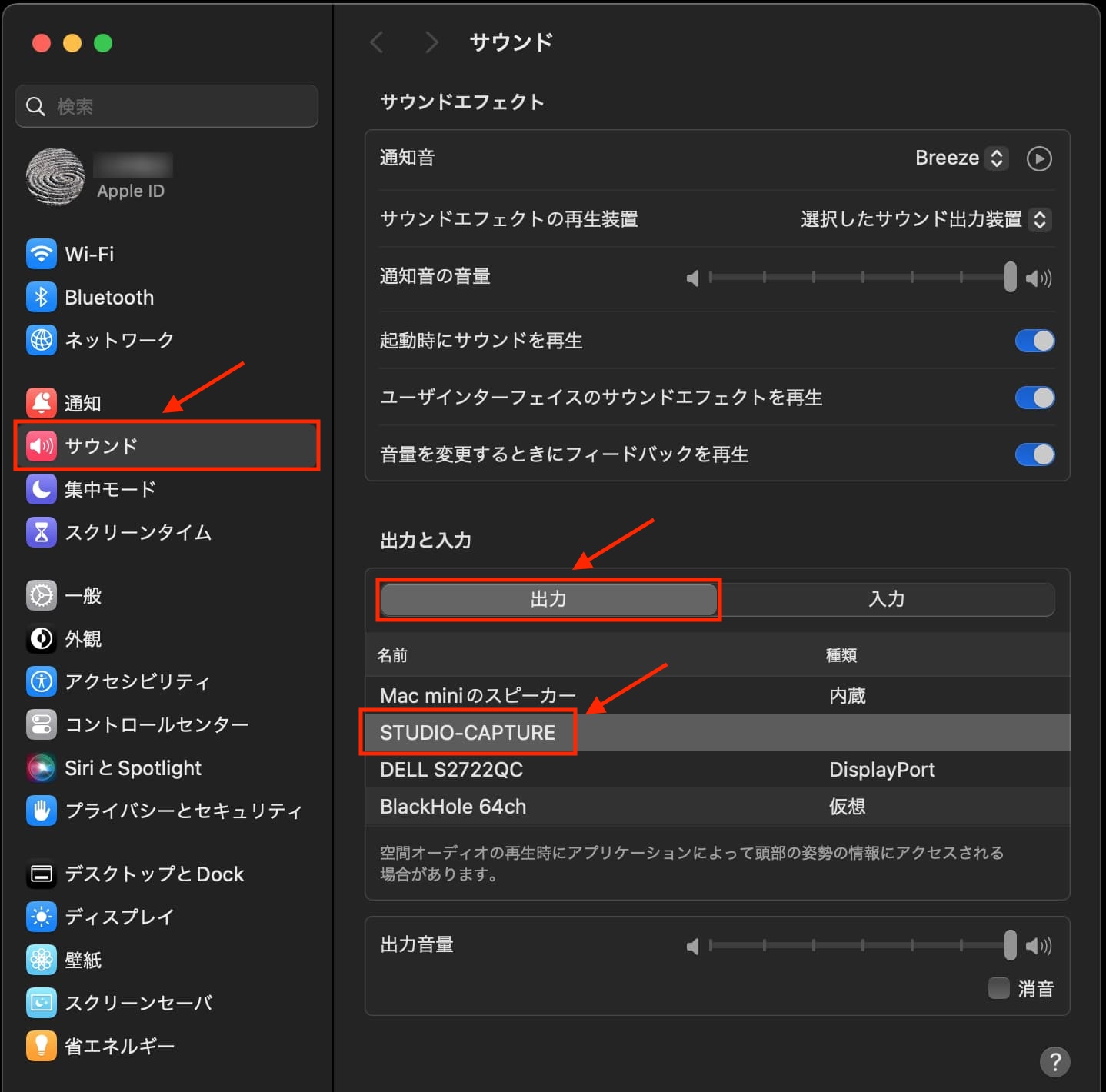
パソコン内の「ミュージック」アプリや YouTube などで曲を再生すると「PHONES」から曲音源が出力されます。
STUDIO-CAPTURE の場合PHONES端子が2つあるので、PHONES1 は自分の耳で聴く用にヘッドホンを繋ぎます。
PHONES2 はそのまま背面の input15•16 へケーブルを繋いで曲音源を入力します。
すると Logic の input15•16 に設定したところに曲音源が入ります。

以上で設定は完了です。
録画と保存場所
「録画開始」をクリックすれば録画・録音ができます。
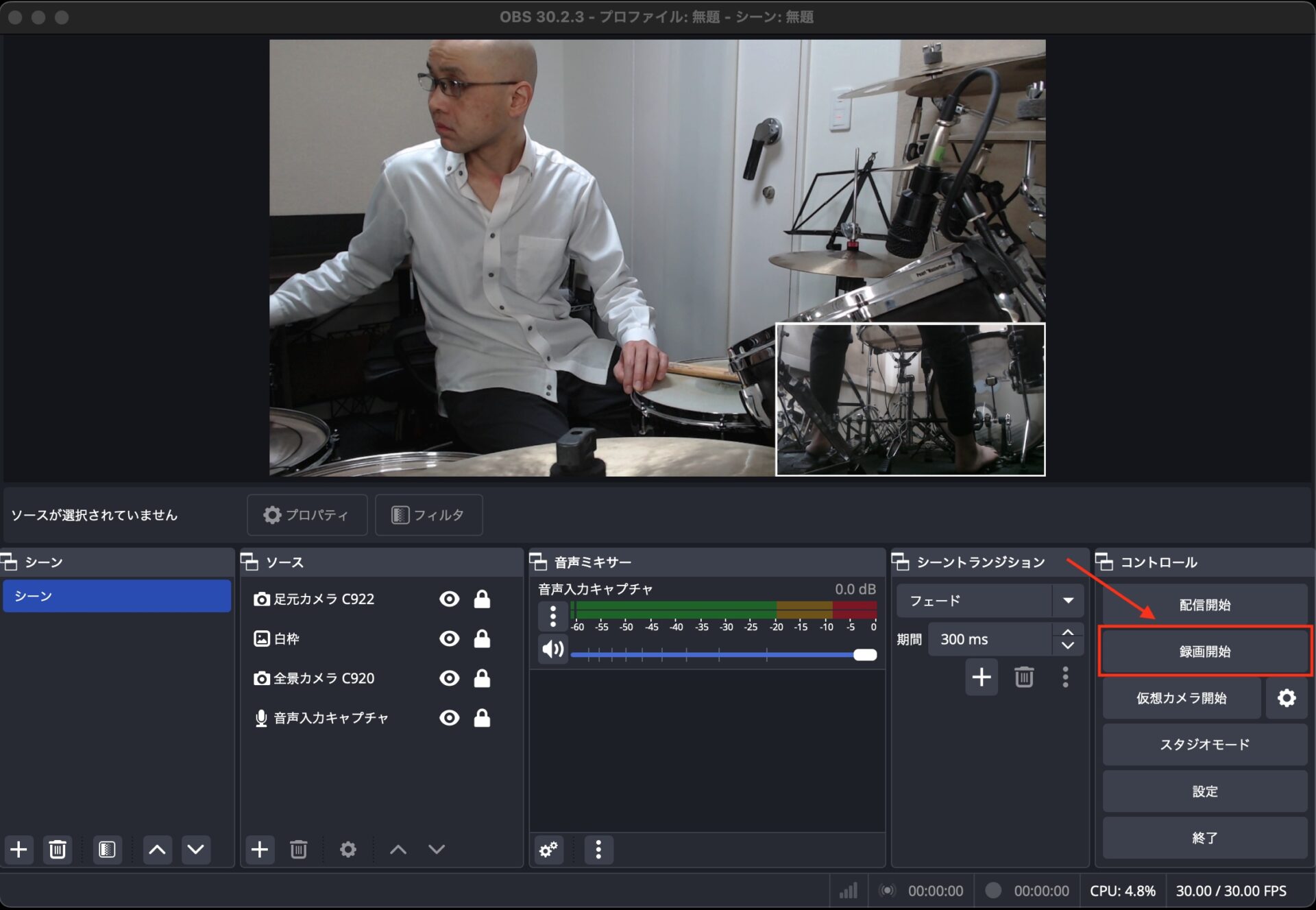
録画が終わったら「録画終了」をクリックして停止します。
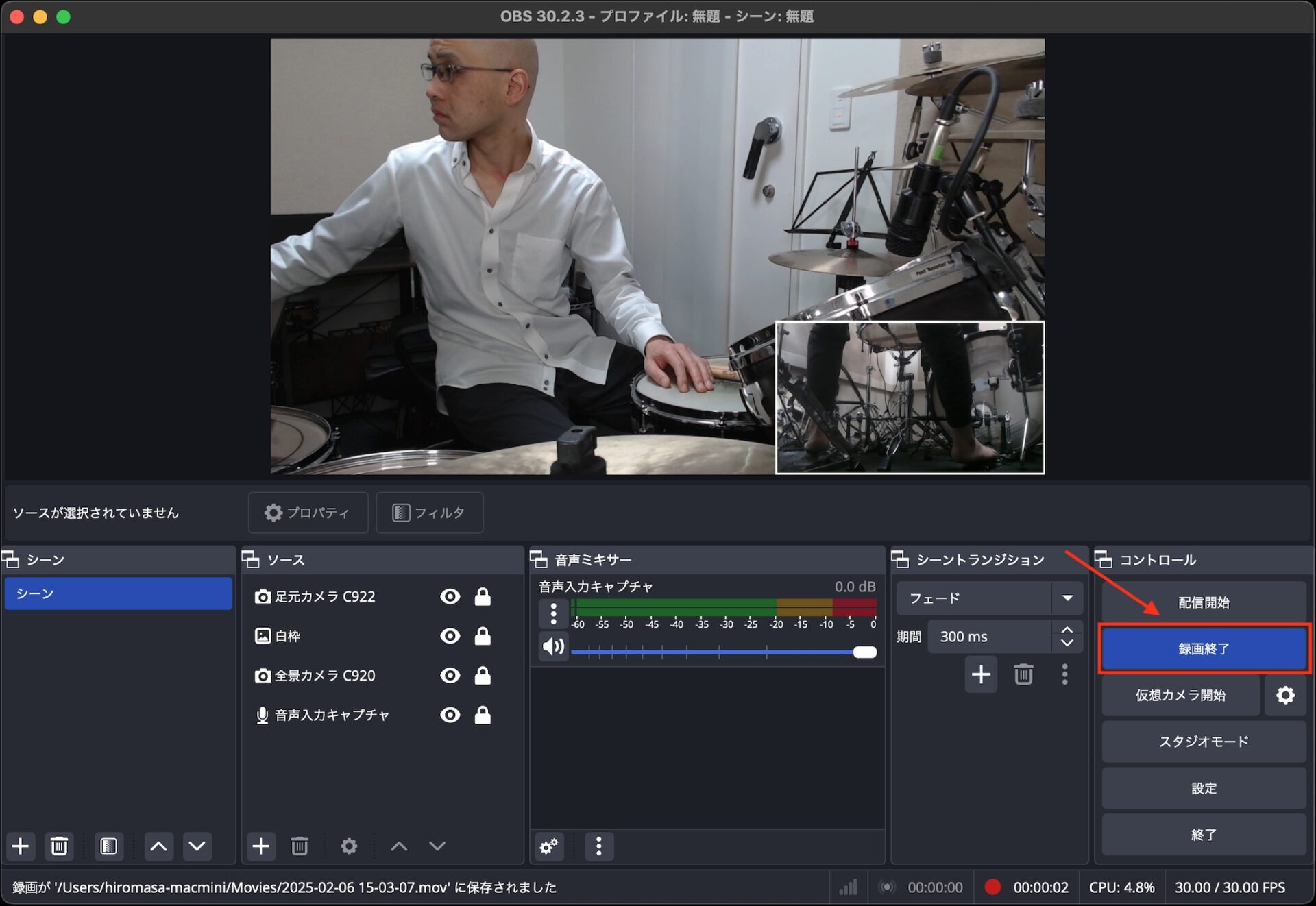
録画ファイルの保存場所を確認するには「OBS」→「Preferences…」を選択。
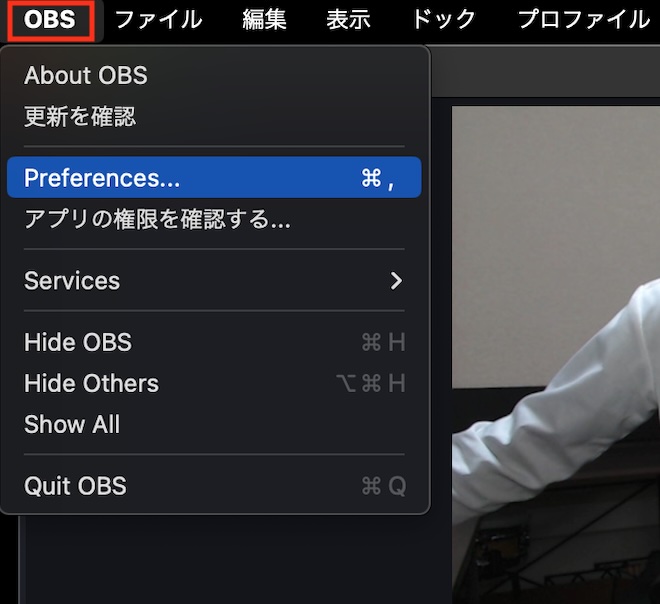
「出力」→「動画ファイルのパス」に録画ファイルの保存場所が表示されています。
任意の場所に変更する場合は「参照」をクリックして、変更完了後に「OK」をクリックする。